Untuk menjalankan sistem anda, Windows perlu dikemas kini dengan kerap, tetapi ramai orang menghadapi masalah serius semasa menaik taraf sistem mereka. Ralat "Tidak boleh mengkonfigurasi Kemas Kini Windows untuk mengembalikan perubahan Jangan matikan komputer" adalah masalah biasa yang boleh diselesaikan dengan kaedah yang sesuai. Devicetricks telah menghasilkan beberapa langkah yang mudah diikuti yang boleh membimbing anda menyelesaikan masalah secara sistematik dan serta-merta.
Apakah maksud ralat Konfigurasi Windows Update gagal memulihkan perubahan?

Naik taraf sistem anda ke tahap yang lebih tinggi, banyak kali anda akhirnya membekukan tetingkap dan muncul mesej ralat yang mengatakan "Mengkonfigurasi Kemas Kini Windows gagal semasa meneruskan perubahan gelung .Jangan matikan komputer anda." Ralat ini menunjukkan bahawa sistem pengendalian semasa cuba untuk kembali ke sistem Windows sebelumnya seperti sebelum kemas kini. Terdapat banyak sebab mengapa mengemas kini Windows mungkin gagal, setiap satunya disenaraikan di bawah.
Mengapa saya mendapat ralat Mengkonfigurasi Kemas Kini Windows untuk memulihkan perubahan gagal?
Apabila mengemas kini Windows, terdapat banyak perkara yang boleh menyebabkan Windows menjadi beku. Pada versi Windows yang lebih awal di mana ralat ini berlaku, sistem pengendalian Windows cuba untuk kembali ke versi sebelumnya. Ini selalu berlaku apabila anda melihat ralat ini pada skrin anda.
Mungkin terdapat beberapa sebab mengapa kemas kini gagal. Sebahagian daripada mereka disenaraikan di bawah:
- Perisian yang dipasang tidak serasi dengan komputer.
- Semasa ujian, tiada isu ditemui, tetapi kadangkala kemas kini itu sendiri adalah sebab utama.
- Gangguan diperhatikan dengan media boleh tanggal.
- Banyak kemas kini sekaligus mencipta beban pada sistem pengendalian.
Seperti yang kita sedia maklum, Kemas Kini Windows mungkin memperkenalkan beberapa ciri baharu dan membetulkan beberapa pepijat pada sistem pengendalian. Kemas kini ini mungkin menyebabkan beberapa masalah kepada pengguna: seperti kehilangan data atau Windows tidak dapat dimulakan selepas kemas kini. Oleh itu, sebelum menyelesaikan masalah ini, ia sentiasa disyorkan untuk mengambil beberapa langkah berjaga-jaga untuk mengelakkan masalah yang tidak dijangka.
Buat imej sistem sebelum mengemas kini Windows?
Ia sentiasa disyorkan untuk mencipta imej sistem untuk melindungi data penting anda supaya sekiranya berlaku sebarang kemalangan, anda boleh memulihkan komputer anda kepada keadaan berfungsi sebelumnya dengan mudah. Untuk mencipta imej sistem, terdapat banyak alat dan perisian tersedia untuk dimuat turun dalam talian. Gunakan mana-mana daripada mereka untuk mencipta imej sistem mengikut keselesaan anda.
Selepas mencipta imej sistem, anda boleh mencuba penyelesaian yang disebutkan di bawah untuk membetulkan ralat dengan mudah.
Bagaimana untuk membetulkan kegagalan untuk mengkonfigurasi Windows Update untuk memulihkan ralat perubahan?
Kami telah mencuba beberapa penyelesaian yang mudah dilaksanakan untuk anda membetulkan ralat ini. Mari lihat pembaikan ini satu persatu.
Jalankan Windows Update Troubleshooter
- Muat turun Windows Update Troubleshooter daripada Microsoft.
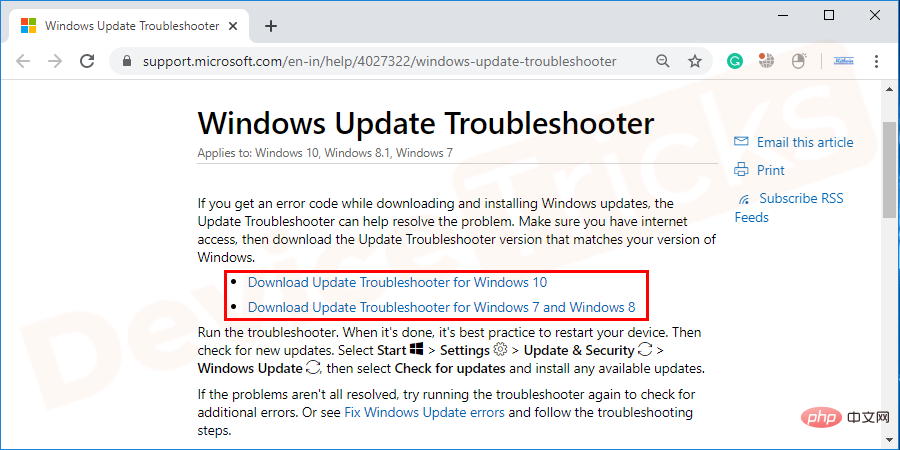
- Klik butang Seterusnya pada tetingkap paparan penyelesaian masalah.
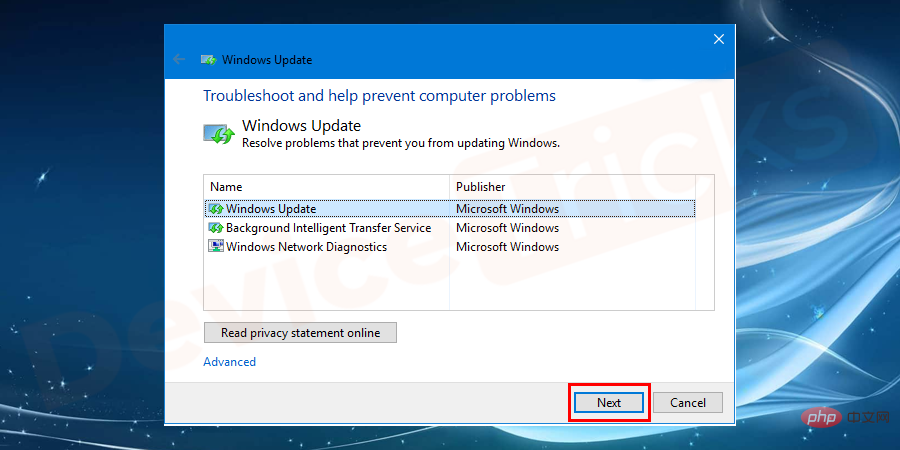
- Selepas menyelesaikan masalah, setelah isu itu diselesaikan, cuba pasang Kemas Kini Windows.
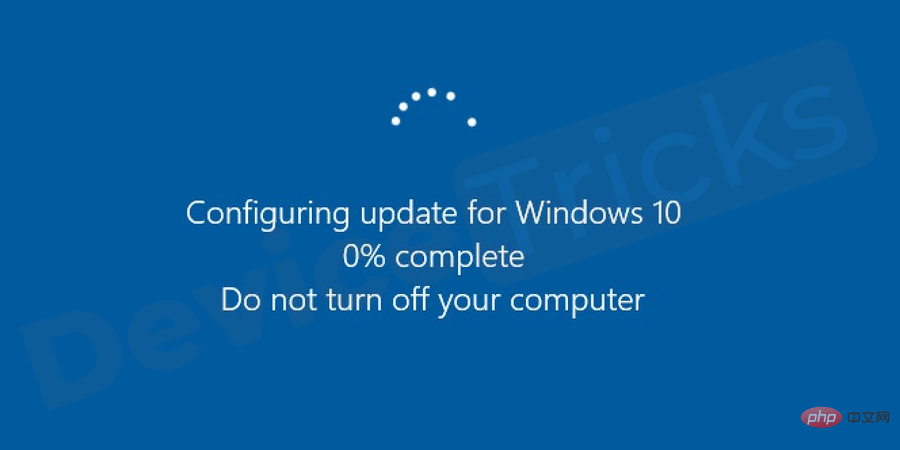
Pasang kemas kini dalam keadaan but bersih
- Dalam mod pentadbir Lancarkan sistem pengendalian dan buka program yang sedang berjalan dengan menekan kekunci Windows + R sepenuhnya, kemudian taip msconfig dan tekan enter.
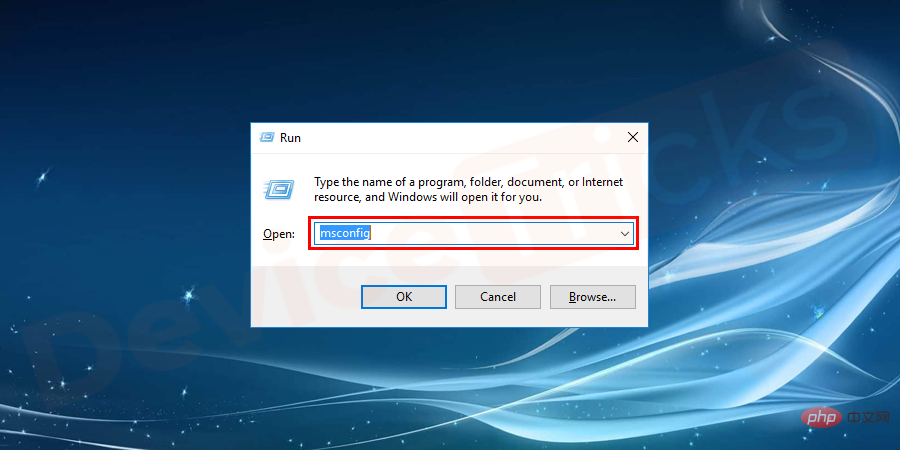
- Pilih Selective Start dalam tetingkap dan nyahtanda Pilih untuk memuatkan item permulaan.
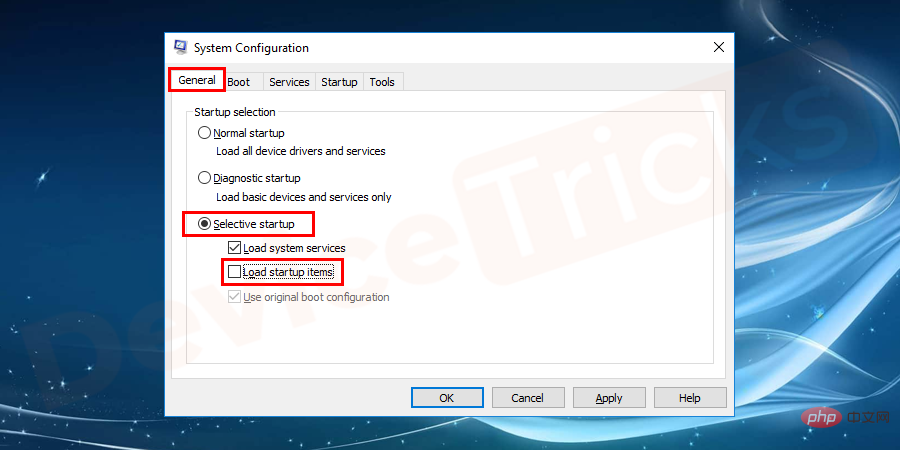
- Dalam bar menu, pilih pilihan Sembunyikan semua perkhidmatan Microsoft dengan mengklik Tab Perkhidmatan dan tanda semak sambil mengklik untuk melumpuhkan semua pilihan dan klik OK untuk menyimpan perubahan.
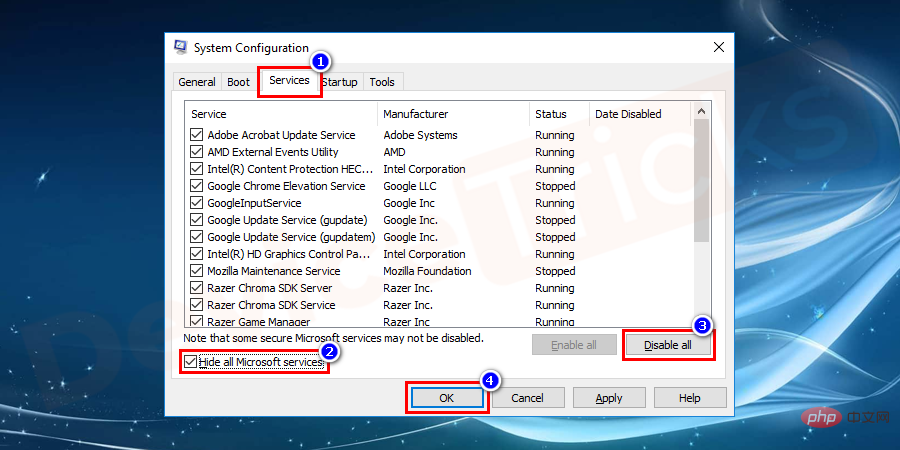
-
Mulakan semula komputer anda untuk meletakkan komputer anda dalam keadaan but bersih selepas dimulakan semula.
Kosongkan fail cache
- Buka Jalankan program dan masukkan services.msc dan tekan OKBuka tetingkap perkhidmatan.
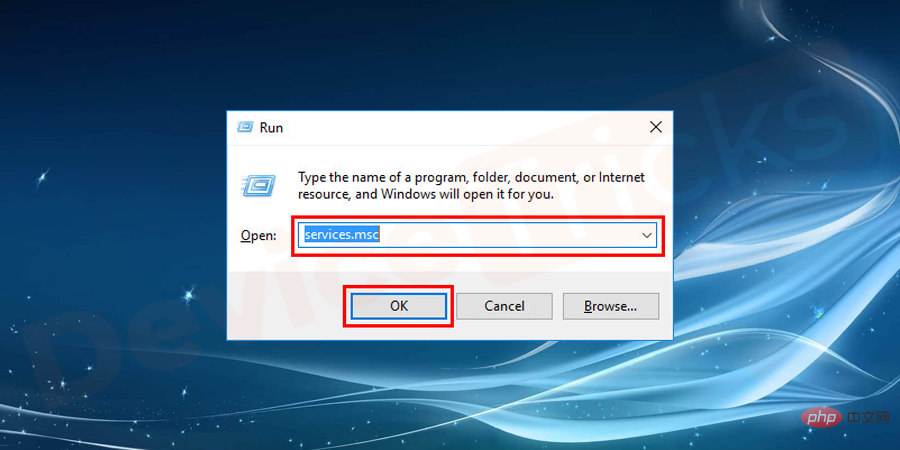
- Tatal ke bawah senarai dan cari Windows Update dan klik dua kali padanya.
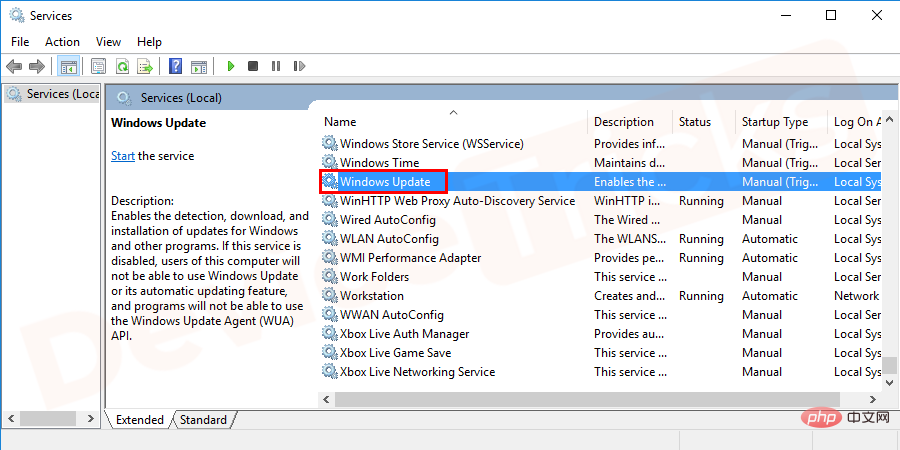
- Untuk menghentikan perkhidmatan, klik butang Berhenti dan tekan OK untuk menyimpan perubahan.
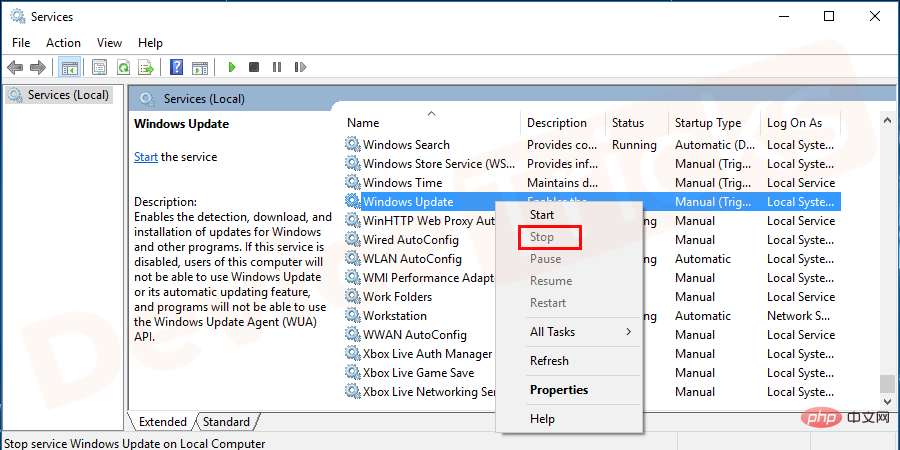
- Tatal ke bawah senarai sekali lagi dan cari Perkhidmatan Pemindahan Pintar Latar Belakang. Klik dua kali untuk menghentikan perkhidmatan seperti yang anda lakukan pada langkah sebelumnya.
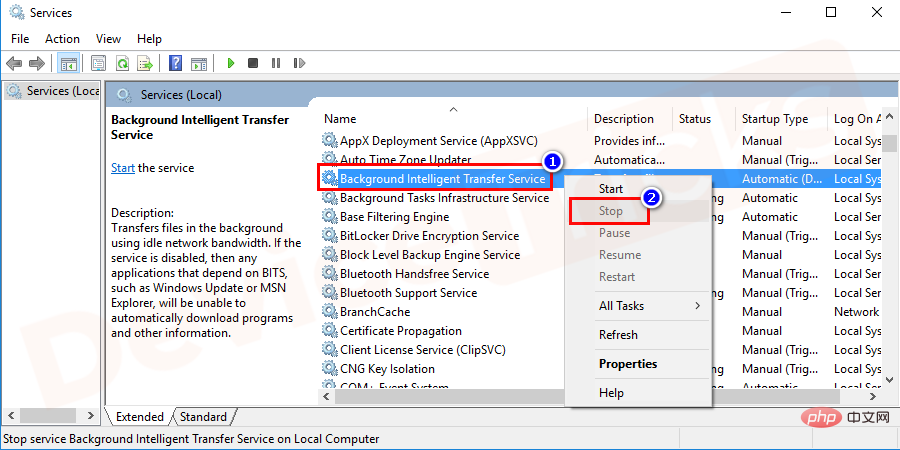
- Apabila selesai minimumkan tetingkap perkhidmatan.
- Tekan kekunci Windows + kekunci E serentak untuk membuka Windows File Explorer.
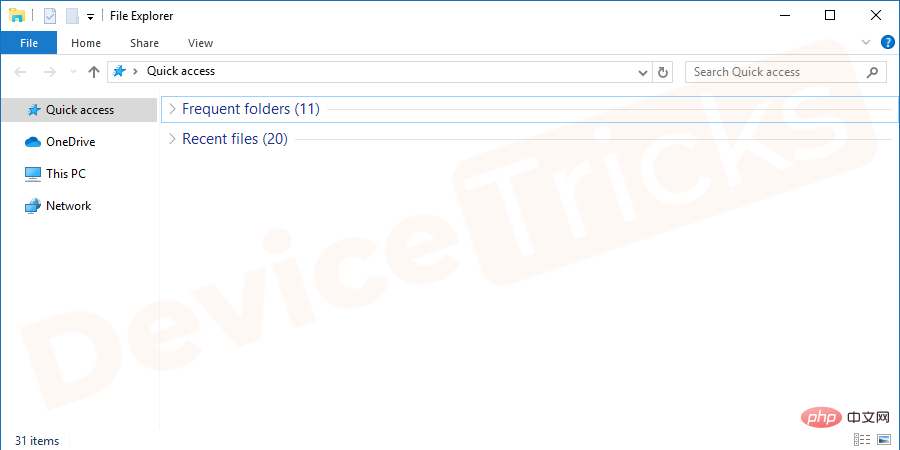
- Navigasi ke c:WindowsSoftwareDistributionDownload dan pilih semua fail dengan menekan Ctrl + A kekunci untuk Padam semua fail . Klik kanan padanya dan pilih pilihan Padam daripada menu.
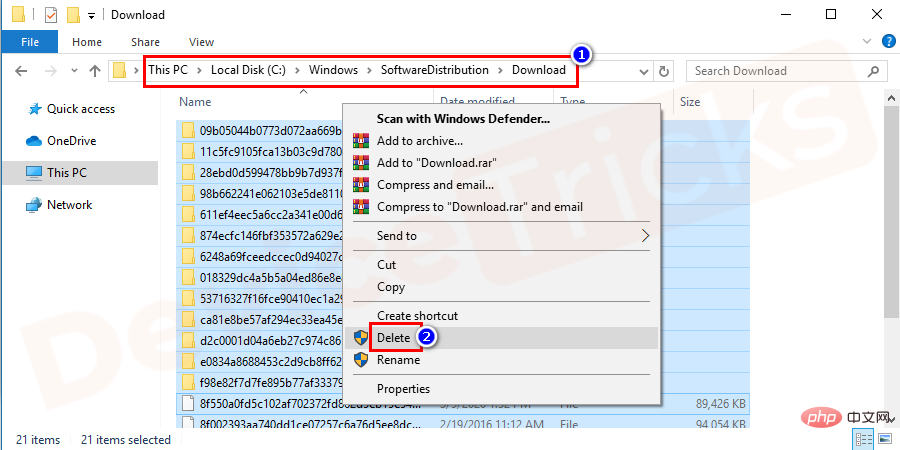
- Maksimumkan tetingkap perkhidmatan dan tatal ke bawah senarai sekali lagi untuk mencari Tetingkap kemas kini dan Perkhidmatan Pemindahan Pintar Latar Belakang dan memulakan semula perkhidmatan yang dihentikan sebelum ini.
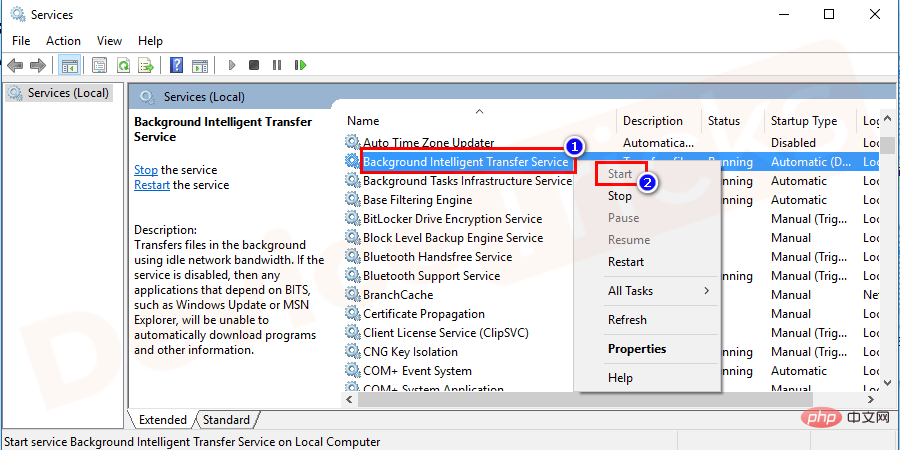
-
Mulakan semula komputer anda dan lihat jika masalah telah diselesaikan.
Pulihkan atau pasang semula Windows
- Klik kanan PC ini, pilih Properties daripada menu.
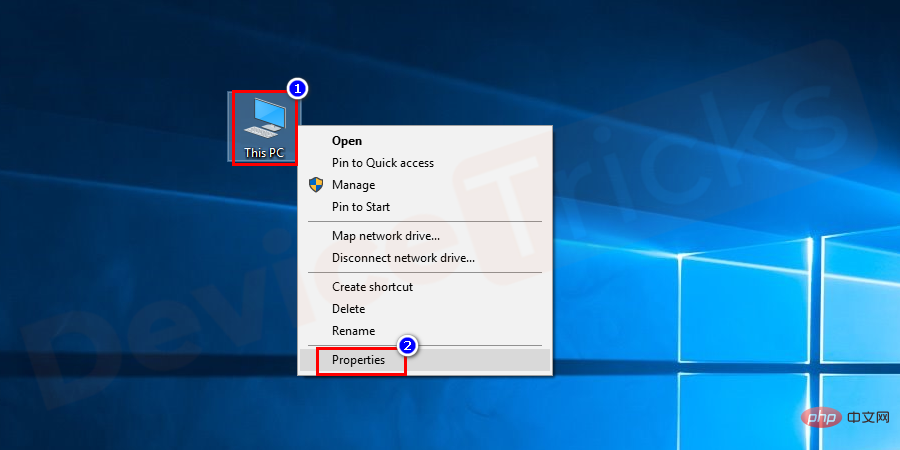
- Pilih pilihan Perlindungan Sistem dalam tetingkap sifat.
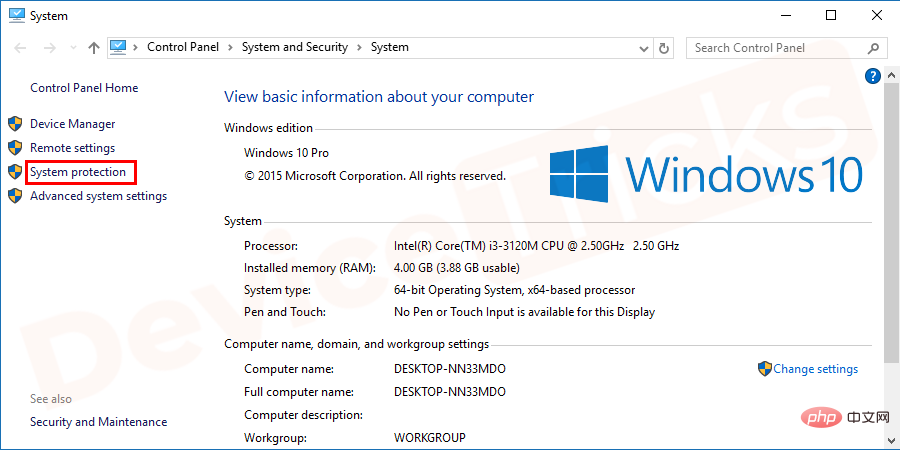
-
System Protectiontab akan membawa anda ke System Properties di mana anda perlu memilih System Restore Options .
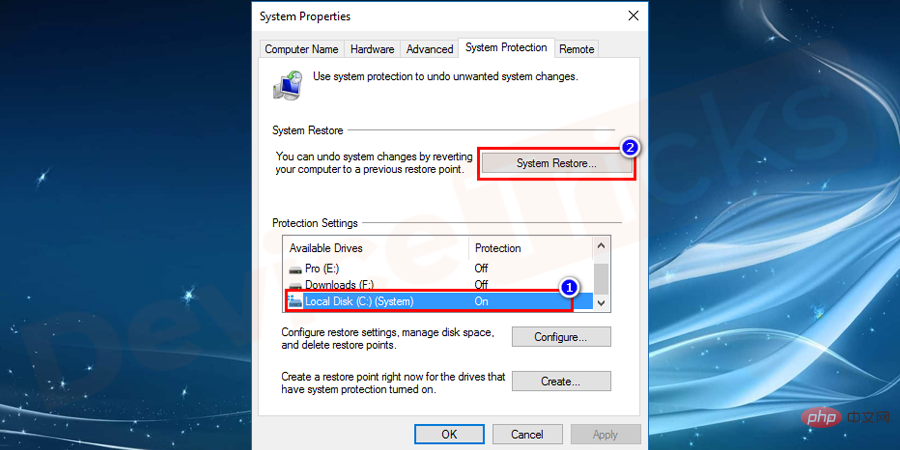
- Sekarang ikut arahan yang dipaparkan pada skrin untuk melengkapkan proses .
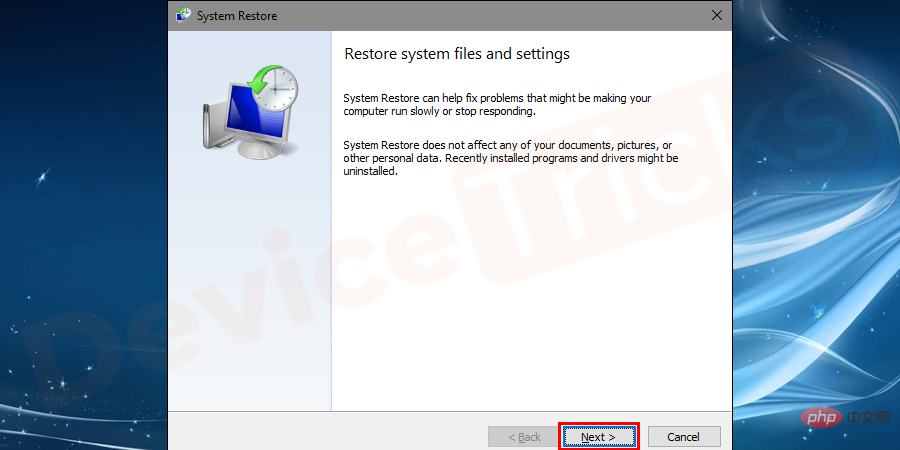
- Jika masalah masih wujud, sila ikut kaedah ini untuk menyelesaikan masalah, sila pasang semula sistem pengendalian . Lakukan pemasangan semula menggunakan media pemasangan Windows seperti pemacu DVD atau USB dan ikuti proses yang lengkap.
-

Akhir sekali,
mulakan semula komputer anda selepas menyelesaikan semua proses.
Pasang kemas kini dalam Safe Mode
Semasa sistem mula semula - Tekan F8 dan pilih "Mod Selamat dengan rangkaian".
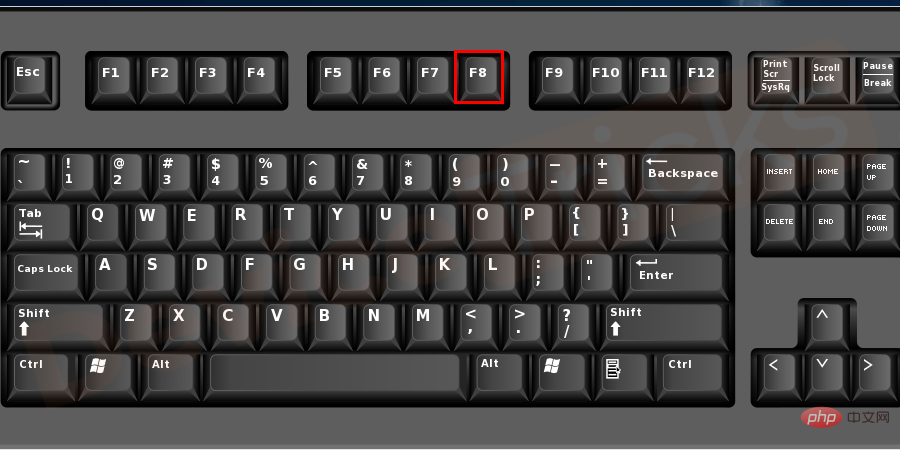 Ini akan membantu anda log masuk ke desktop dan kemudian tekan sepenuhnya
Ini akan membantu anda log masuk ke desktop dan kemudian tekan sepenuhnya
Windows
- + R kekunci untuk membuka program RUN dan taip “ msconfig ”, kemudian klik OK Buka program.
- Navigasi ke tab But dalam tetingkap Konfigurasi Sistem. Pastikan Safe Bootkotak ditandakan dengan tanda dan bahawa pilihan minimum yang muncul di bawahnya dipilih. Selepas menyemak semuanya, tekan butang OK dan Gunakan untuk menyimpan perubahan.
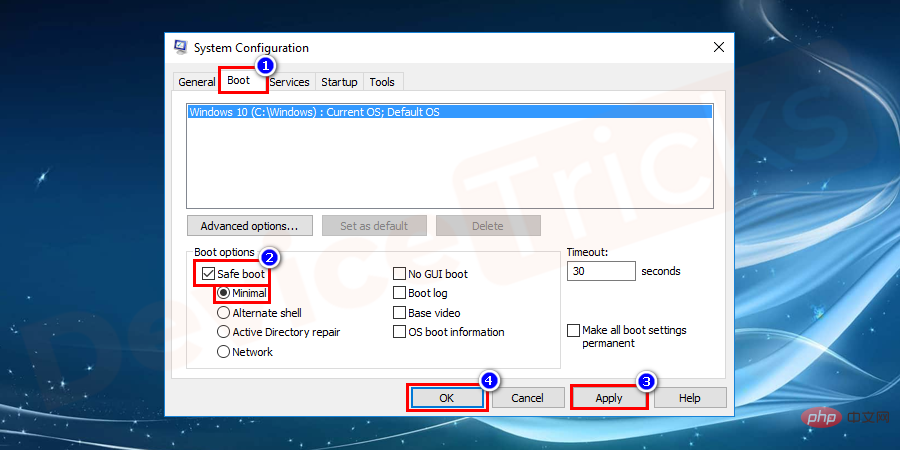
- Selepas menekan butang Guna, anda akan diminta untuk mulakan semula sistem anda dan tekan butang Mulakan semula untuk meneruskan proses .
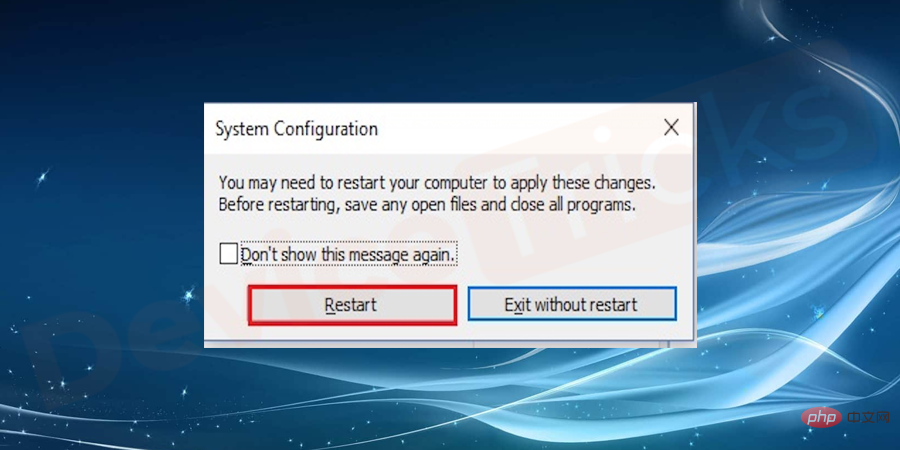
-
Mulakan semula sistem dalam mod selamat , buka tetapan dan cari Dikemas kini dan selamat.
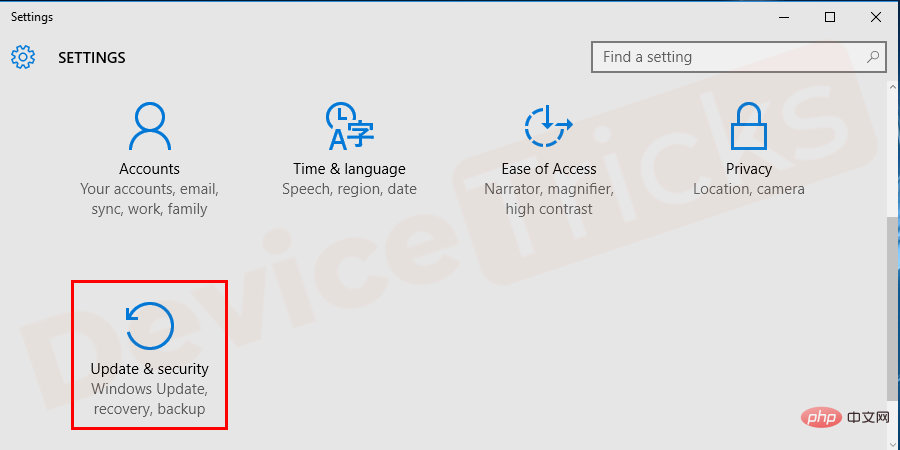
- Klik butang Windows Update untuk mengemas kini Windows.

-
Selepas kemas kini Windows selesai , mulakan semula komputer anda dalam Safe Mode.
- Buka Konfigurasi Sistem sekali lagi dengan menaip msconfig dalam kotak dialog Jalankan Program, seperti yang anda lakukan pada langkah sebelumnya.

- Kembali ke tab Permulaan sekali lagi, kali ini nyahtandaBut Selamat kotak, kemudian klik OK dan Gunakan perubahan dan mulakan semula komputer anda.
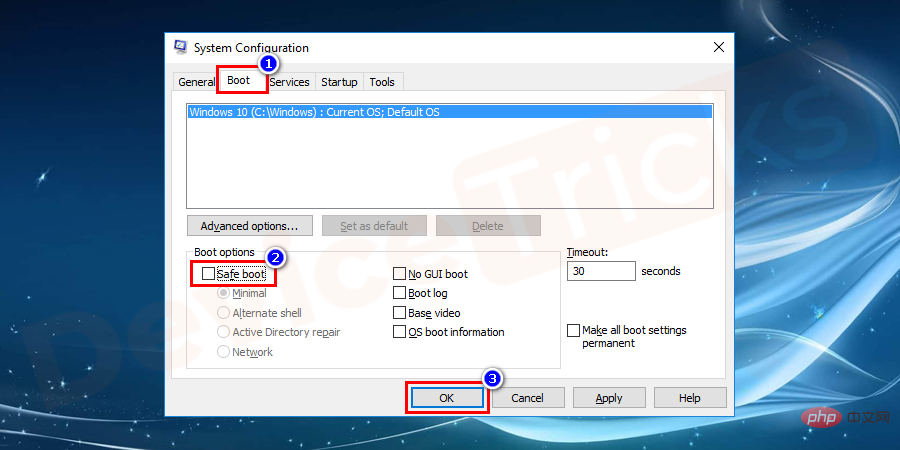
Jalankan imbasan SFC
- Cari dalam menu mula dan jalankan sebagai kotak pentadbir untuk mencari Prompt Perintah.
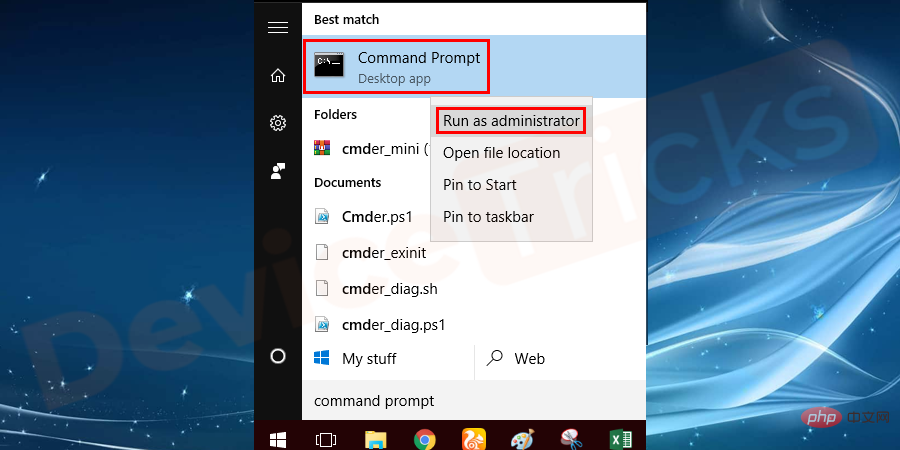
- Taip sfc /scannowCommand Prompt 🎜 >Dan tekan butang Enter untuk memulakan proses.
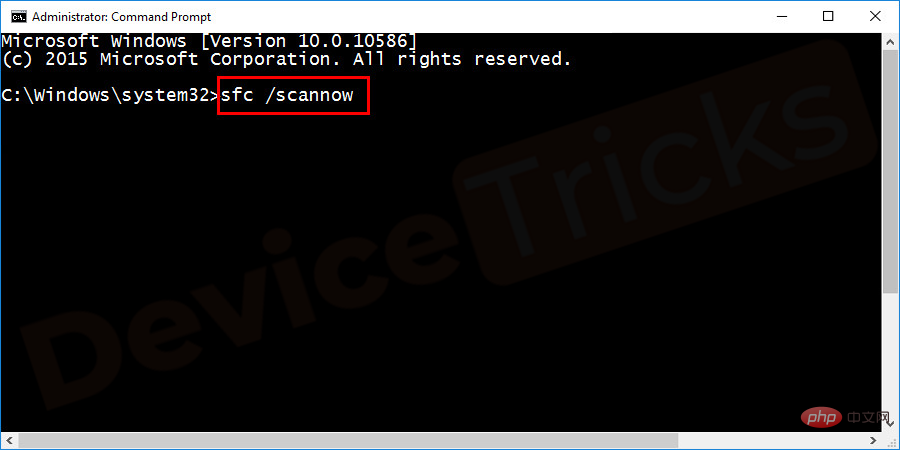
Tunggu sehingga proses selesai. - Mulakan semula sistem untuk menyemak ralat.
Alih keluar semua peranti daripada PC
Biasanya peranti storan seperti pemacu USB. Kad memori dan cakera tidak menimbulkan sebarang masalah, tetapi apabila sistem but semula, pemacu storan media mula berfungsi dan boleh menyebabkan masalah. Jadi, untuk menghilangkan masalah ini, ikuti langkah-langkah yang disediakan di bawah.
Mula-mula, - matikan komputer anda dan kemudian tekan dan tahan butang kuasa selama 45 saat.

Sekarang, alih keluar semua peranti luaran seperti pemacu USB, kad memori dan sebarang cakera dalam CD/DVD ROM daripada PC anda. -

Kad memori luaran boleh dikeluarkan dengan mudah, tetapi untuk mengeluarkan cakera yang dimasukkan ke dalam pemacu optik, anda memerlukan pin kertas dan memasukkannya ke dalam lubang cakera. -

Selepas anda mengalih keluar semua peranti luaran, hidupkan komputer anda. - Kali ini,
- Kemas Kini Windows akan berjalan lancar.
Pilih kemas kini secara manual
Kemas kini Windows tersedia dalam sekumpulan, dan memuat turun kesemuanya pada masa yang sama boleh menyebabkan masalah. Oleh itu, anda boleh menanggalkan fail kemas kini secara manual dan kemudian memasang kemas kini untuk menyelesaikan isu tersebut.
Jika anda melihat ralat "Pembaikan konfigurasi Windows Update gagal memulihkan perubahan" pada skrin anda, ini bermakna anda tidak dapat mengakses panel log masuk. Jadi, di sini anda perlu memasuki mod selamat untuk menggunakan proses yang disenaraikan di bawah.
- Matikan sepenuhnya komputer anda.
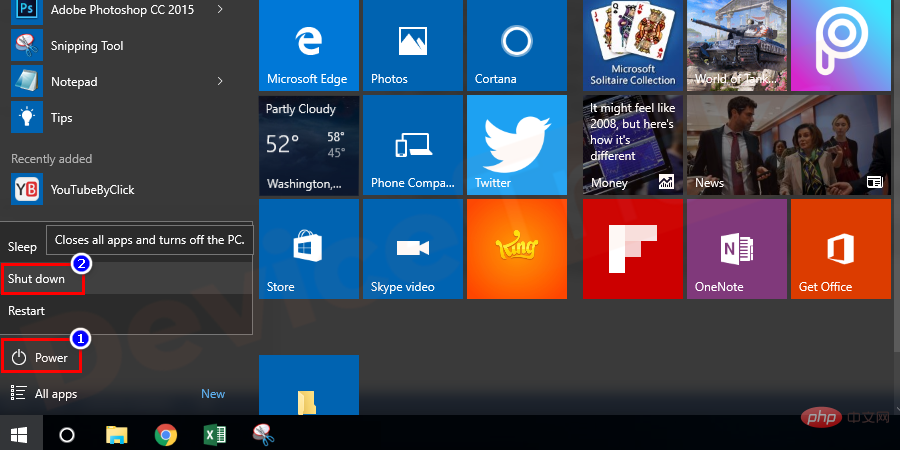
- Sekarang, hidupkan komputer anda dan jika anda perasan gelung berterusan muncul pada skrin, kemudian tahan butang kuasa selama 45 saat untuk mematikannya semula.

- Ulang proses di atas 3 kali dan kemudian anda akan menemui pilihan Safe Mode pada skrin. Pastikan "Mod Selamat dengan Rangkaian" dipilih.
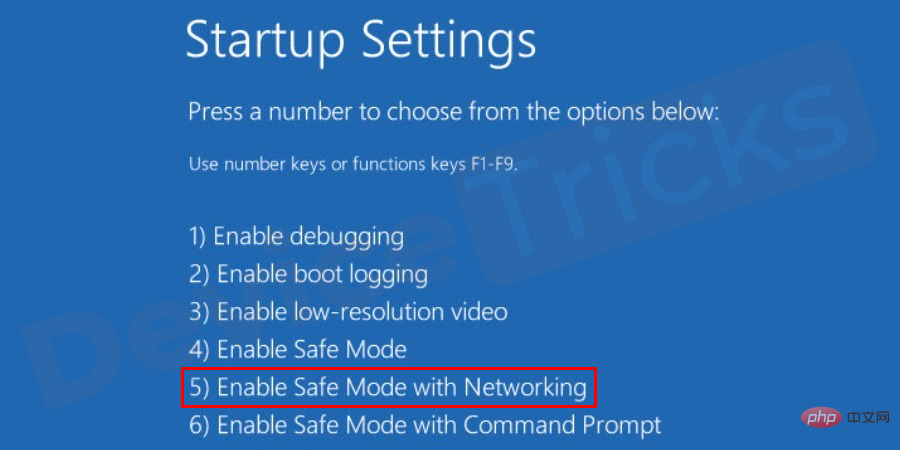
- Selepas memasuki mod selamat, klik menu Mula dan taip "Panel Kawalan" dan kemudian tekan kekunci "Enter".
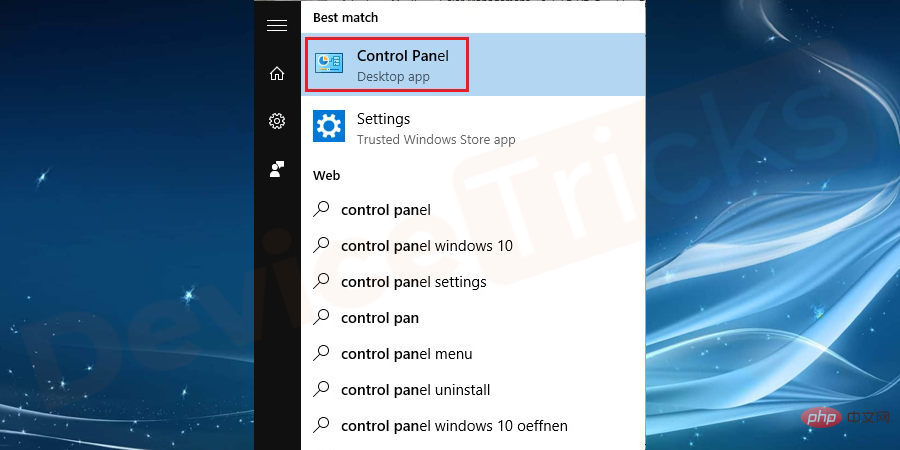
Dalam tetingkap Control Panel anda akan mendapat beberapa pilihan, pilih "- Sistem dan Keselamatan".
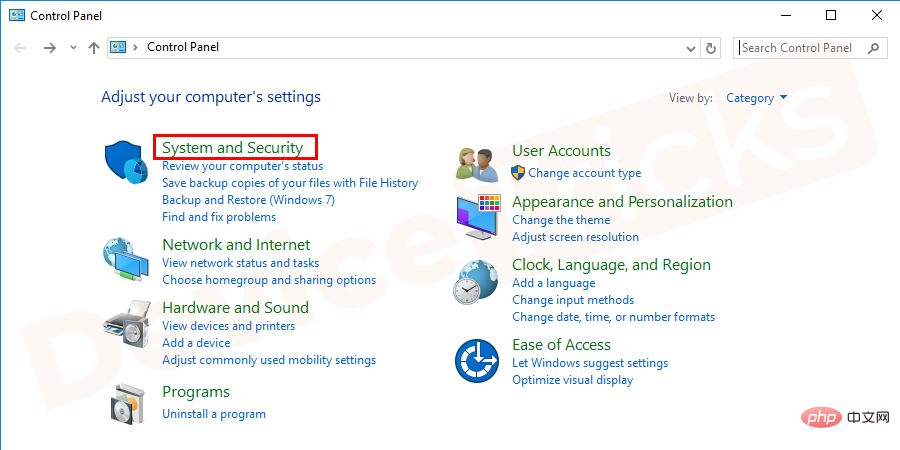
Selepas ini, anda akan menemui pilihan - Windows Update, klik padanya.
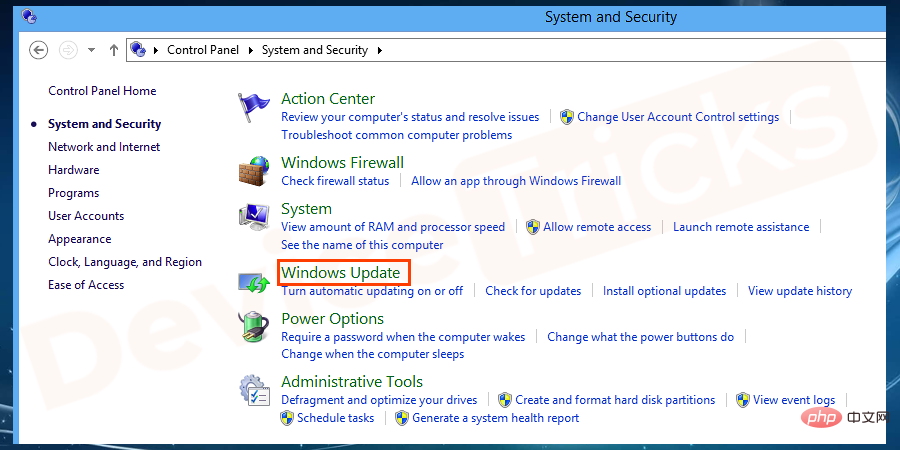
Sekarang, klik pada menu "- Kemas Kini Penting" dan pilih "Semak Kemas Kini" daripada titisan -menu bawah, Tetapi izinkan saya memilih sama ada untuk memuat turun dan memasangnya ”.
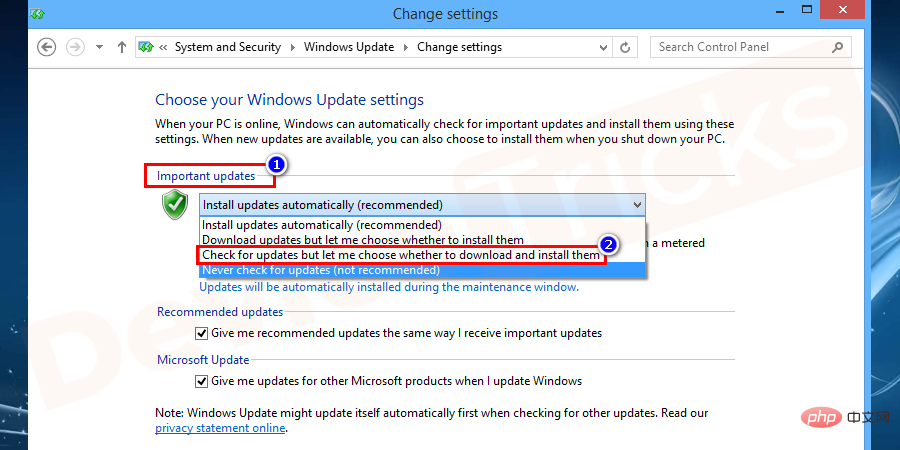
Selepas menyelesaikan tugasan di atas, klik pada "- Berikan saya kemas kini yang disyorkan dengan cara yang sama seperti anda akan menerima kemas kini penting "kotak semak. Pastikan kotak ini perlu ditanda dan kotak yang selebihnya hendaklah dinyahtanda.
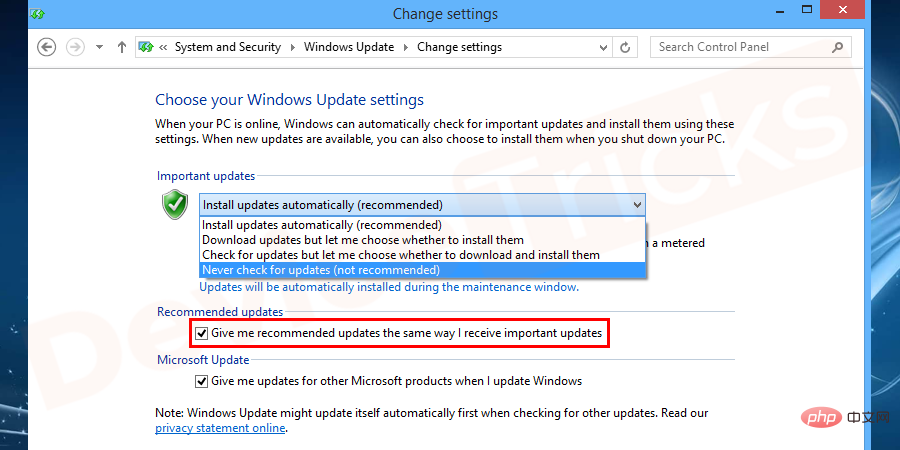
Kembali ke halaman Kemas Kini Windows, di panel kiri anda akan menemui - bilangan kemas kini yang tersedia untuk anda, secara individu Pukul ia.
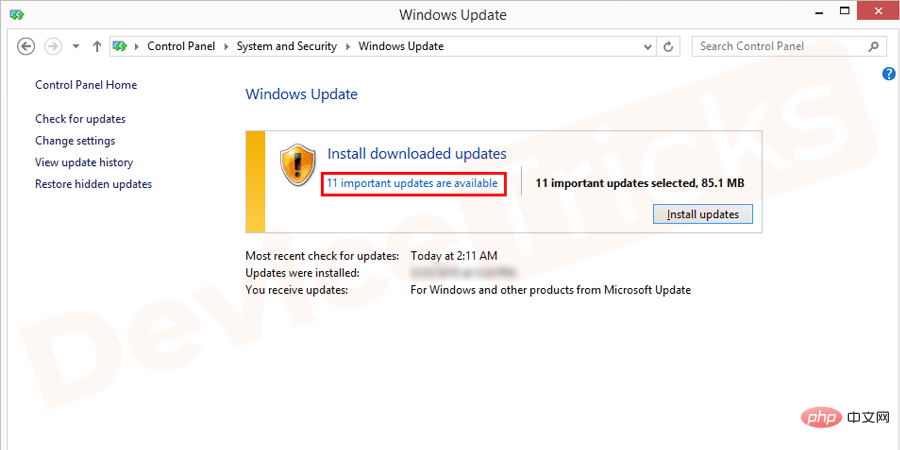
Tidak lama lagi anda akan menemui senarai kemas kini dan semua yang anda perlukan untuk memasangnya satu demi satu. Selepas memasang kemas kini, ulangi proses di atas sekali lagi untuk melengkapkan proses kemas kini yang lengkap. - Selepas melengkapkan keseluruhan proses kemas kini,
- mulakan semula komputer anda.
Lakukan Tugasan Pemulihan Sistem
Ciri Pemulihan Sistem dalam sistem pengendalian Windows adalah seperti mesin masa yang memulihkan sistem pengendalian anda kepada keadaan tetap berjalan. Untuk menggunakan ciri ini, anda mesti mempunyai titik pemulihan sistem yang dijana sebelum ini. Jika anda tidak mempunyai fungsi yang sama, anda tidak akan dapat mengakses ciri ini. Sekarang, ikuti langkah yang disediakan di bawah untuk memulihkan sistem pengendalian anda kepada keadaan berfungsi.
Buka - komputer anda dan log masuk menggunakan kata laluan pentadbiran anda.
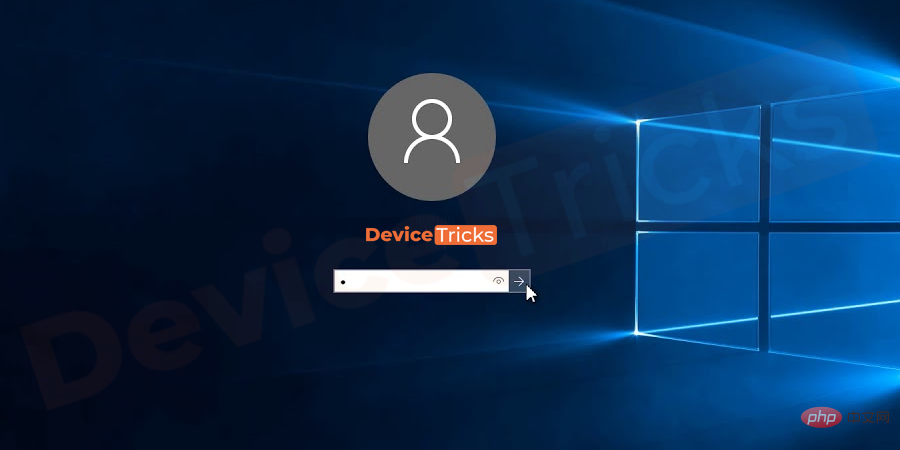
Sekarang, - masukkan cakera Windows OS ke dalam pemacu CD/DVD dan mulakan semula komputer anda.

Selepas ini, halaman pemasangan Windows akan muncul pada skrin anda, pilih masa, tarikh dan bahasa. Setelah anda melengkapkan langkah ini, klik butang "- Seterusnya".
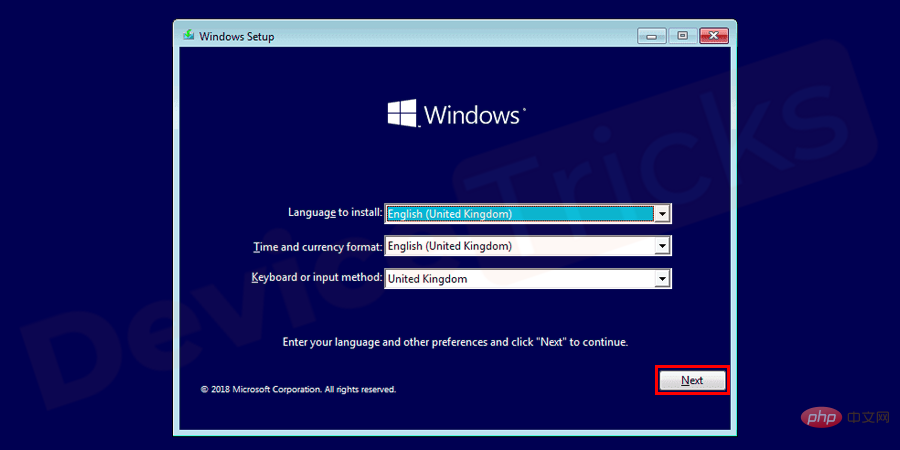
Tidak lama lagi anda akan mendapat "- Pilihan Pemulihan Sistem" dan tugas anda ialah memilih "Pemulihan Sistem " pilihan.
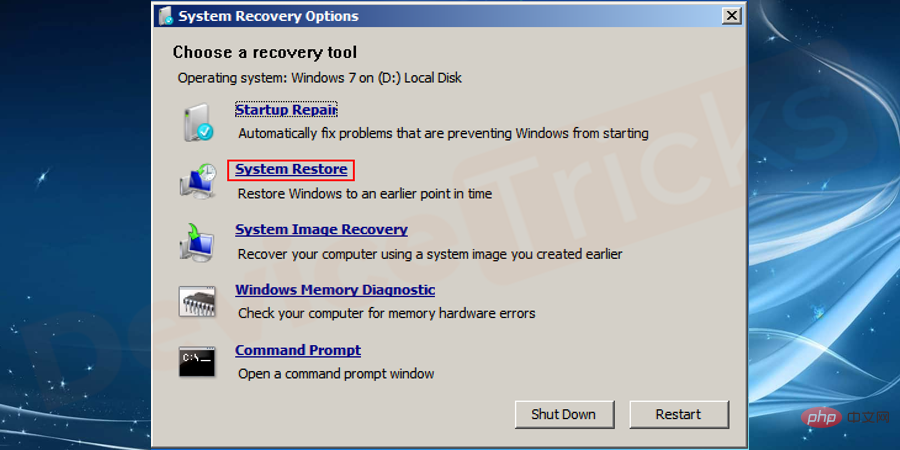
Selepas itu anda akan diarahkan ke halaman untuk menjana - titik pemulihan, pilih satu dan klik butang Seterusnya.
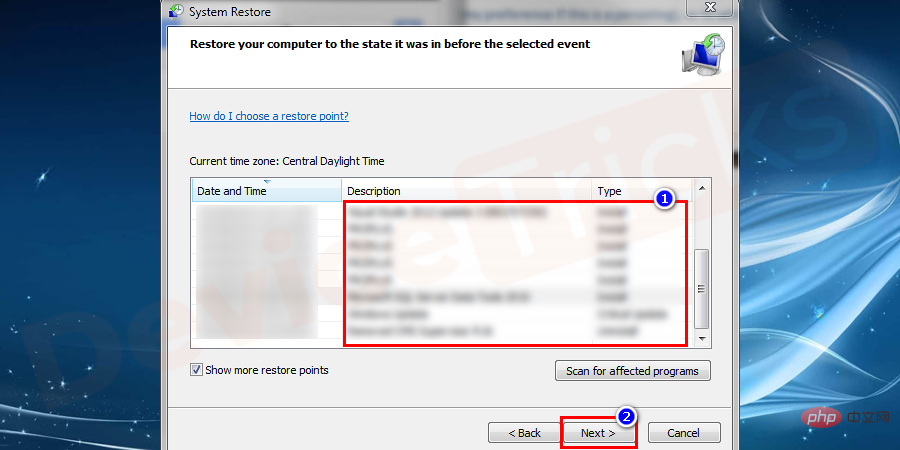
Selepas proses pemulihan selesai, - mulakan semula komputer anda.
Atas ialah kandungan terperinci Bagaimana untuk membetulkan kegagalan untuk mengkonfigurasi Kemas Kini Windows untuk memulihkan ralat perubahan?. Untuk maklumat lanjut, sila ikut artikel berkaitan lain di laman web China PHP!


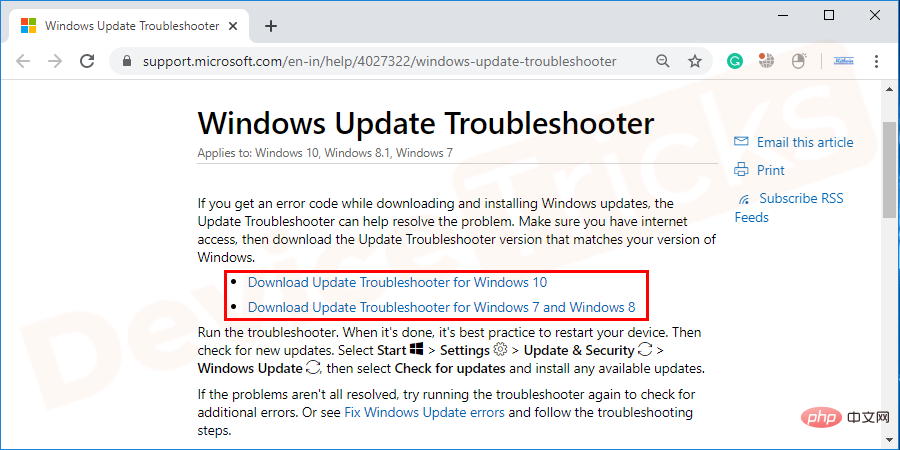
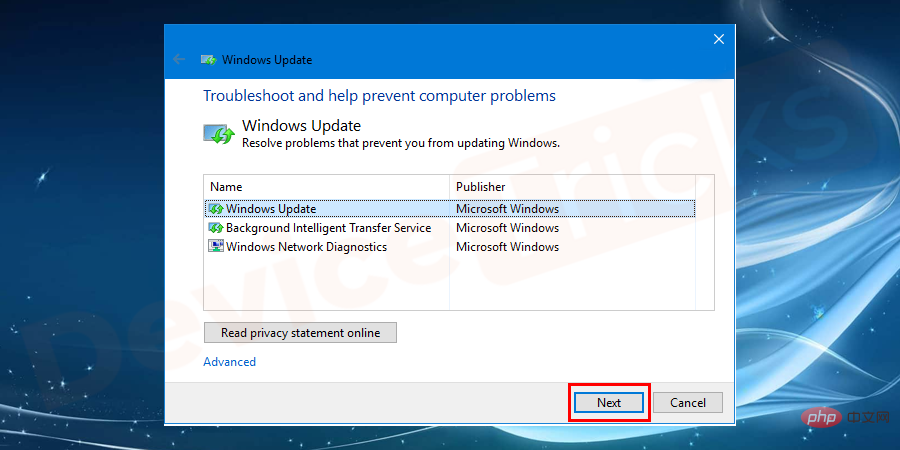
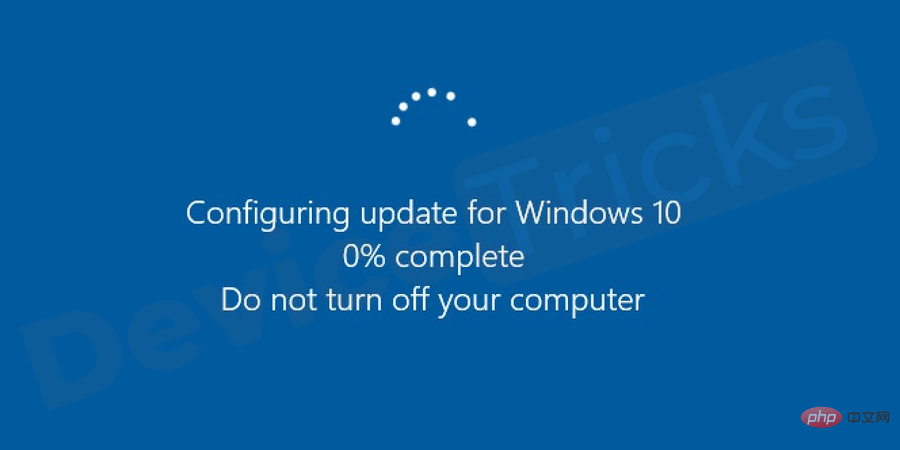
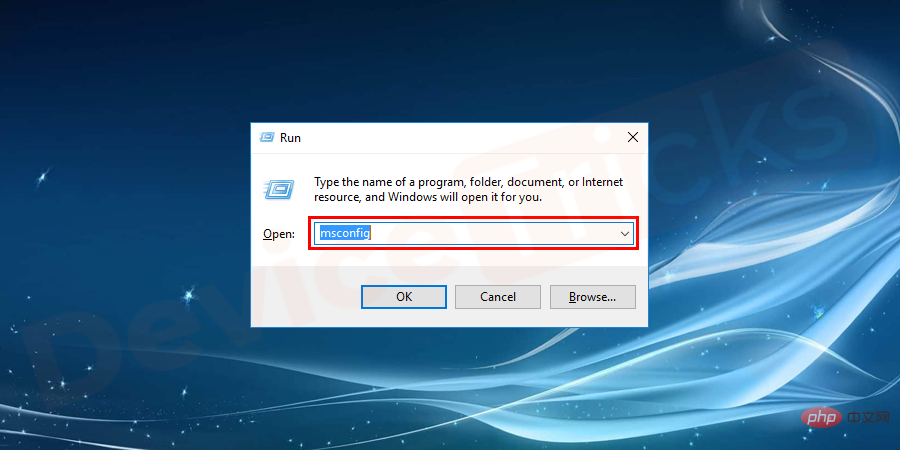
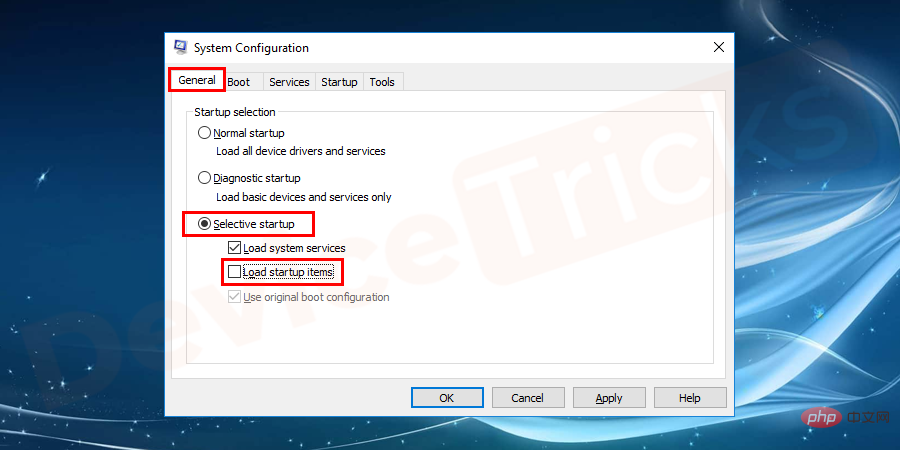
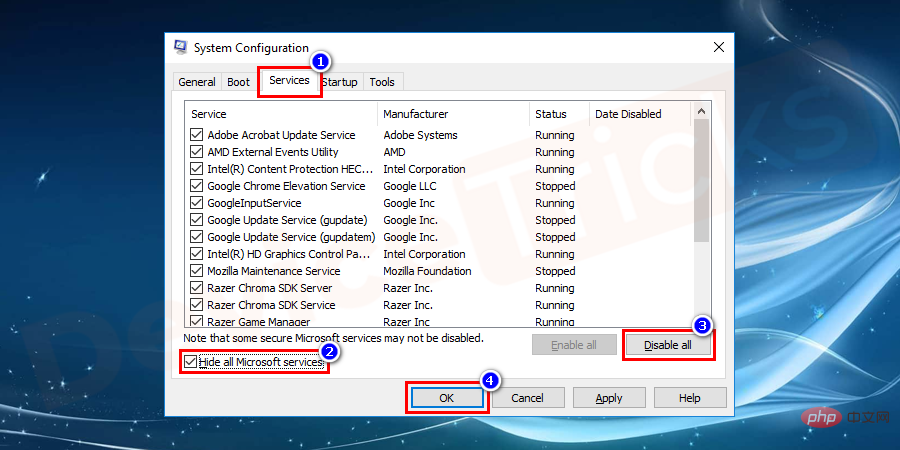
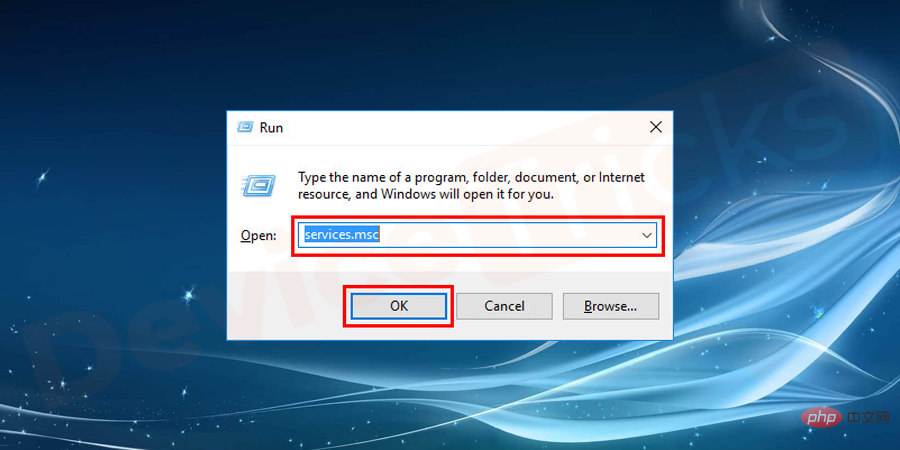
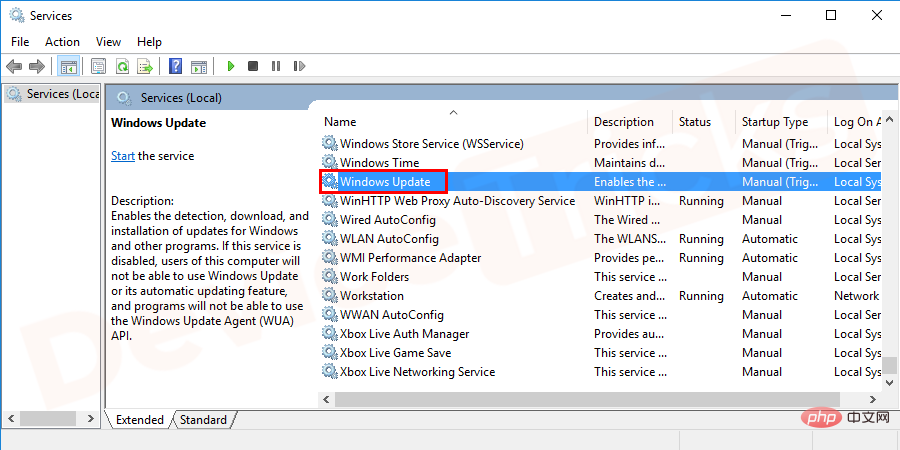
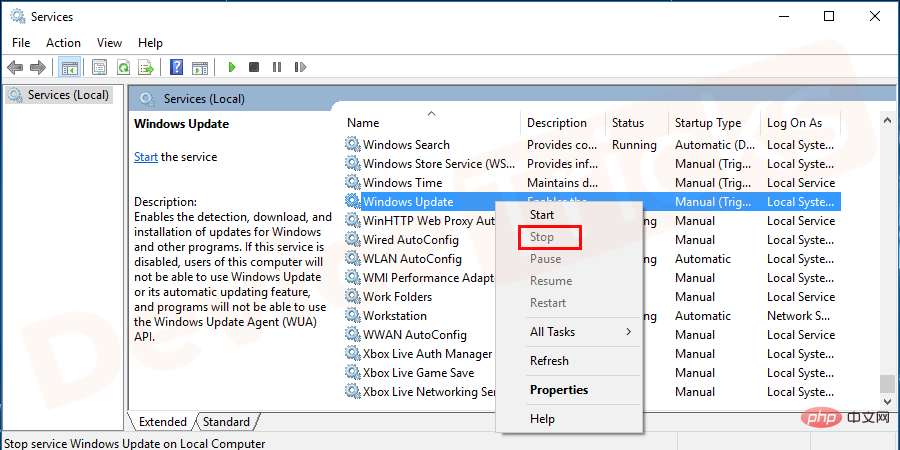
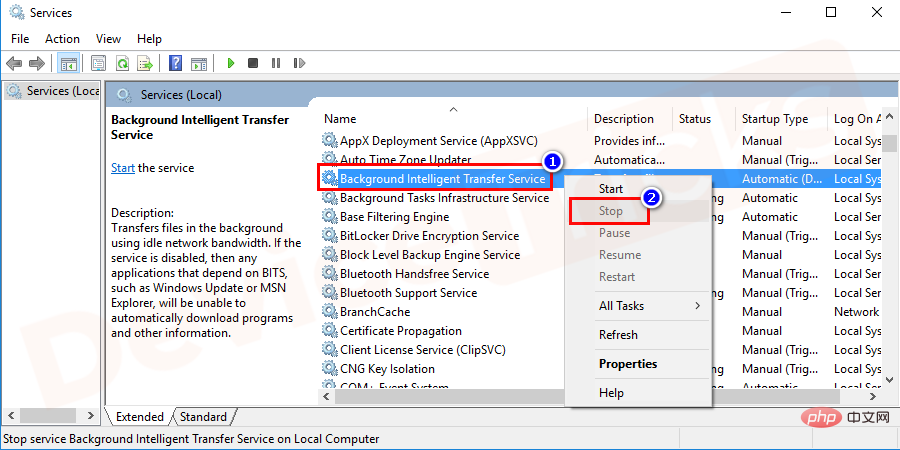
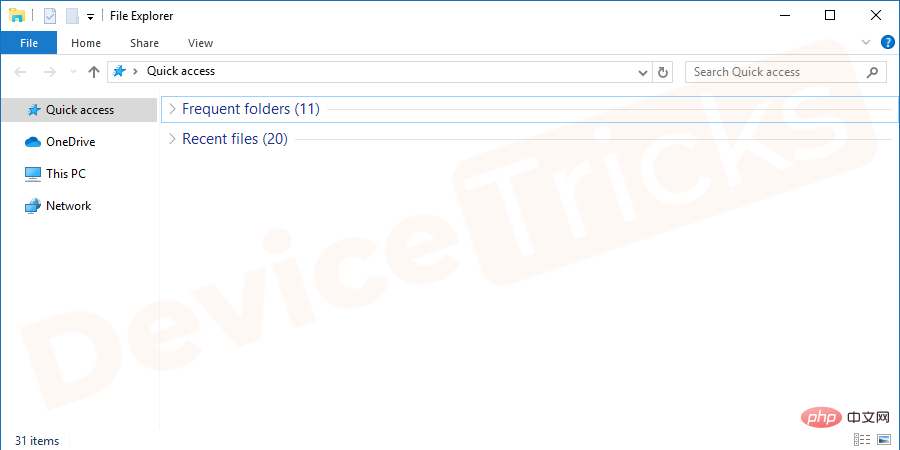
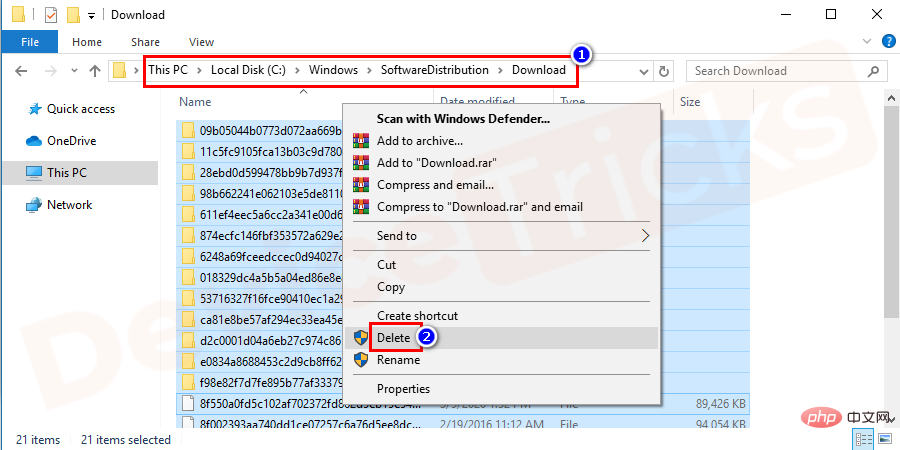
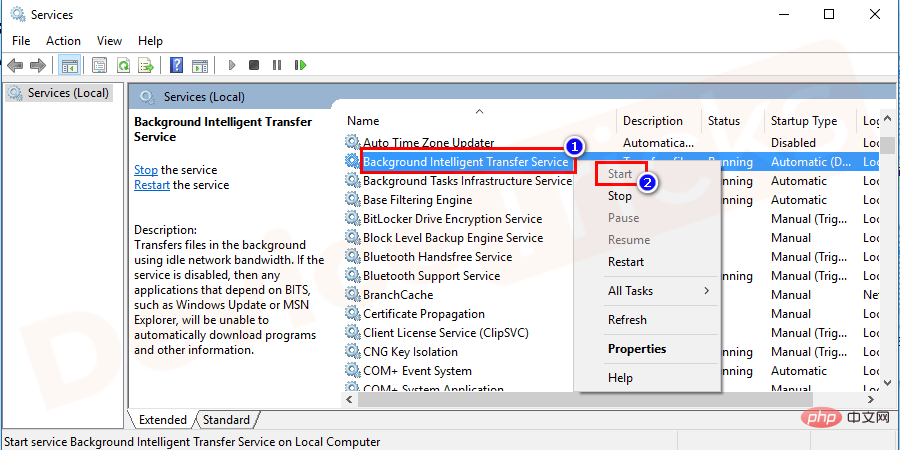
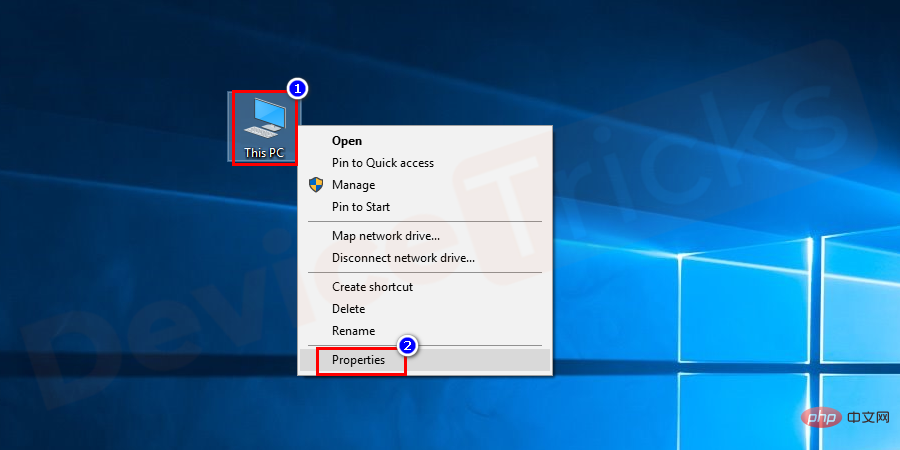
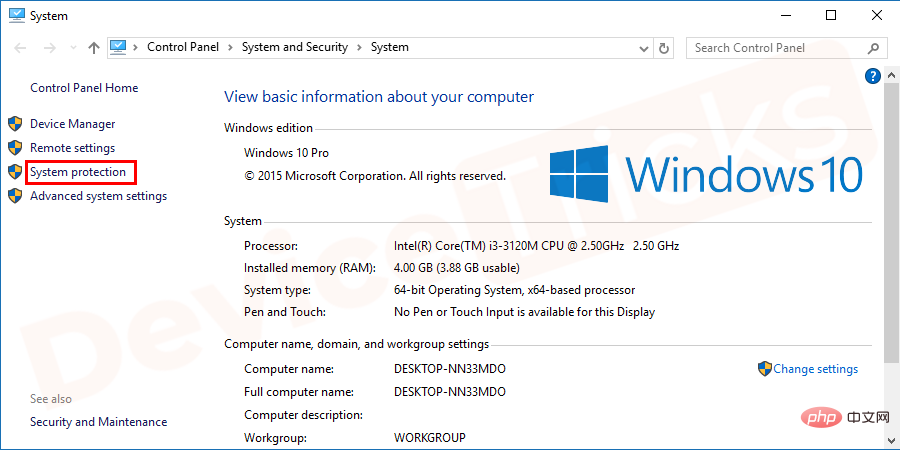
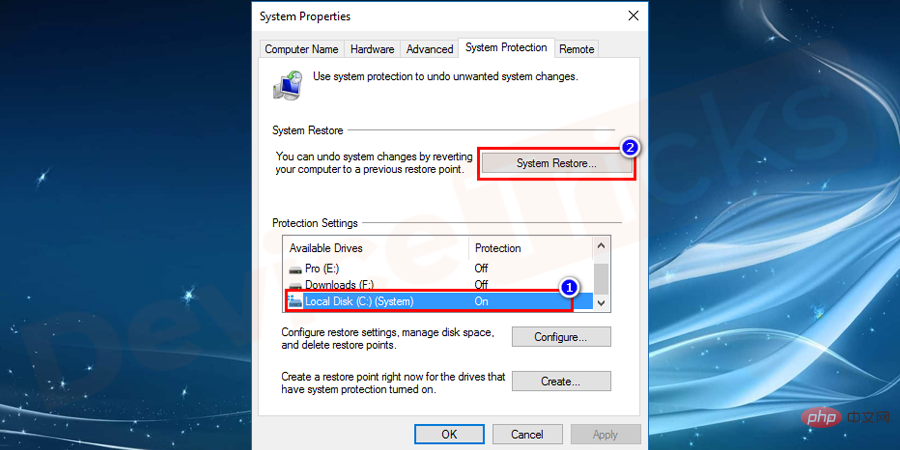
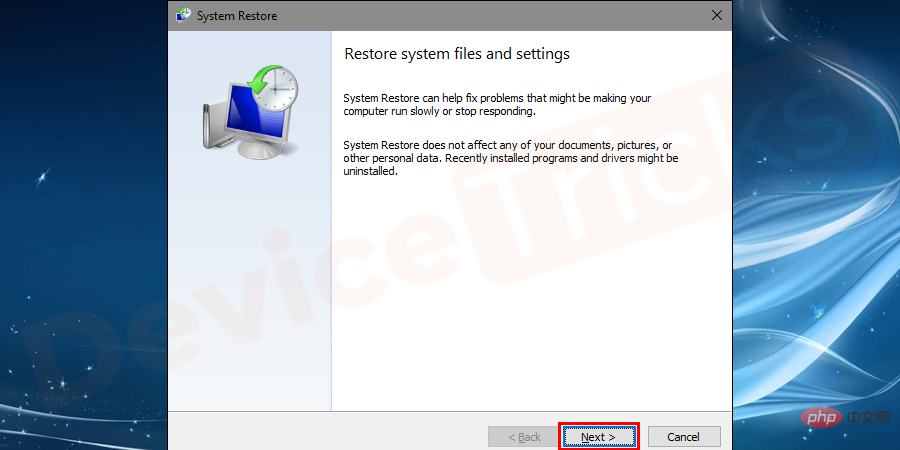

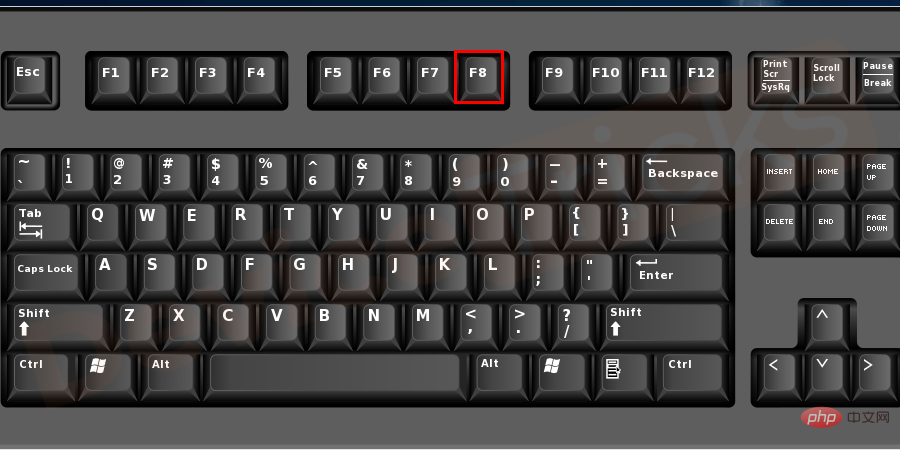 Ini akan membantu anda log masuk ke desktop dan kemudian tekan sepenuhnya
Ini akan membantu anda log masuk ke desktop dan kemudian tekan sepenuhnya 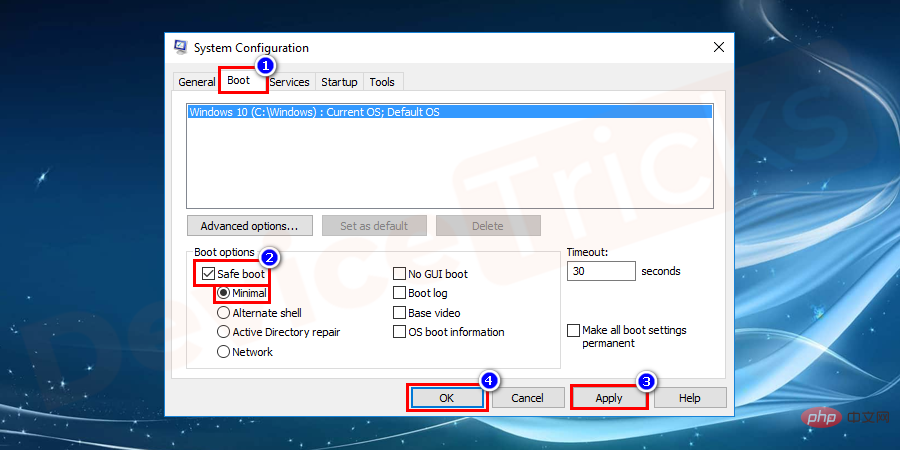
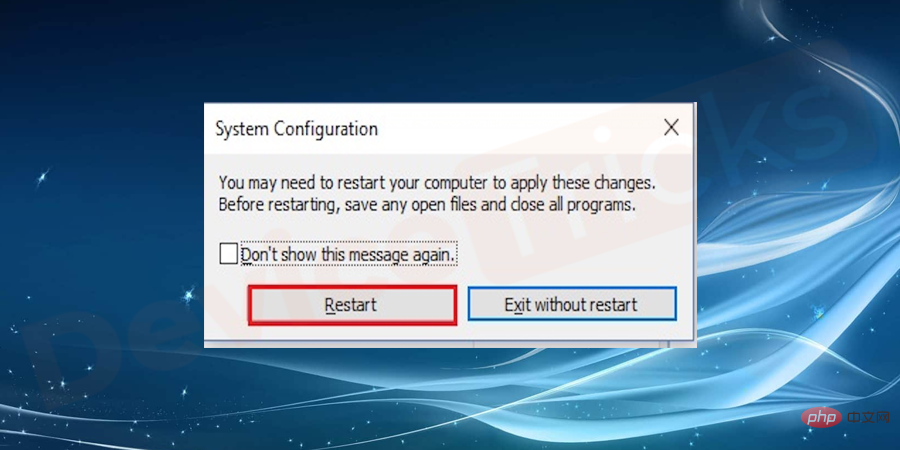
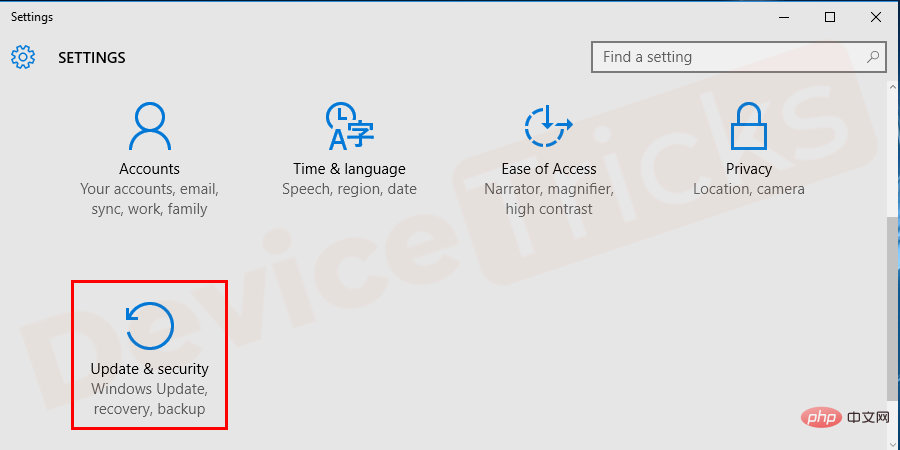


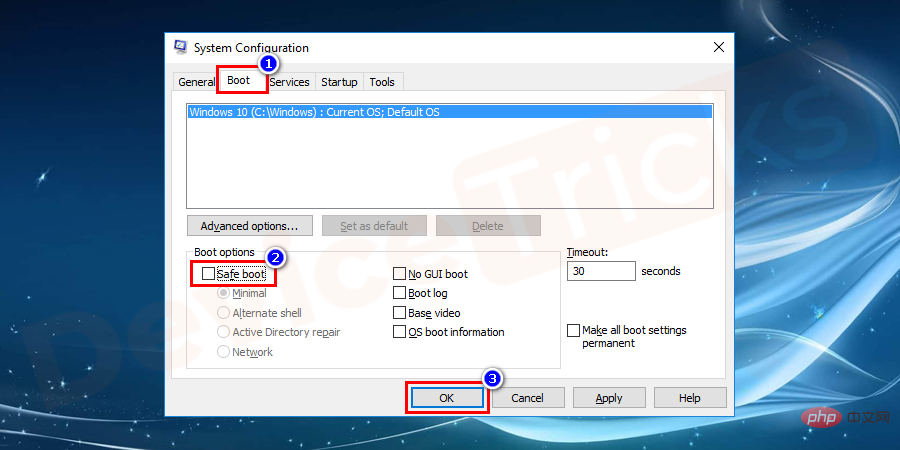
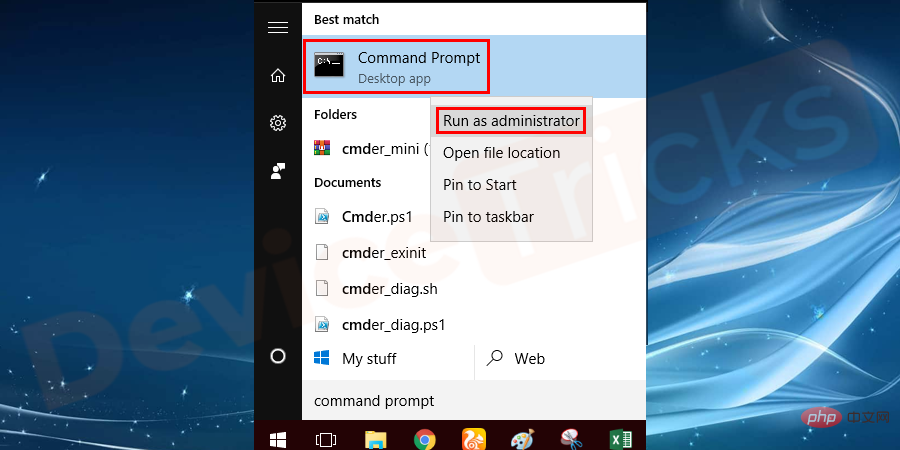
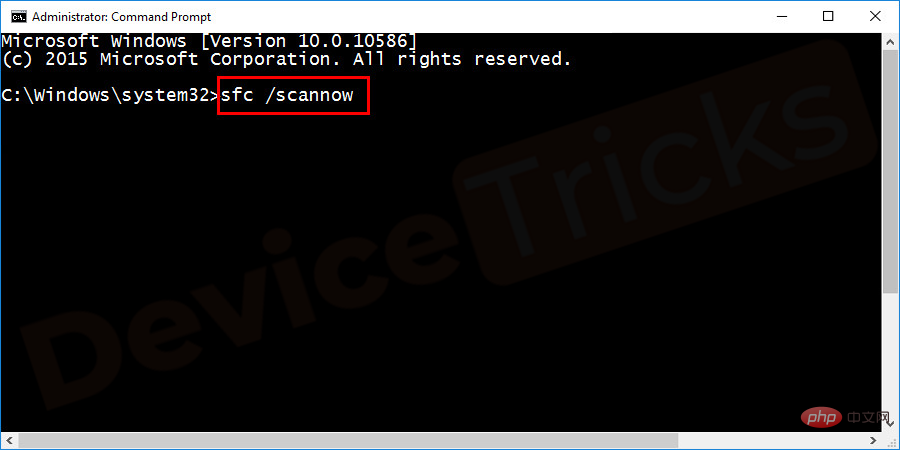



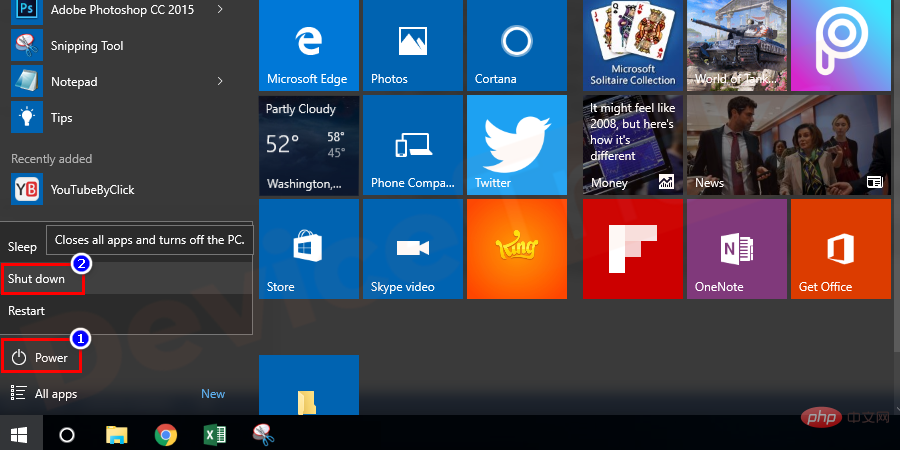

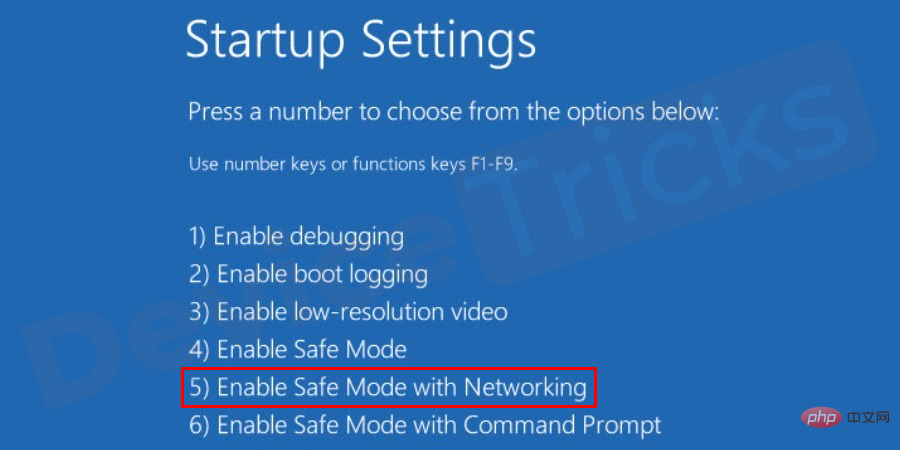
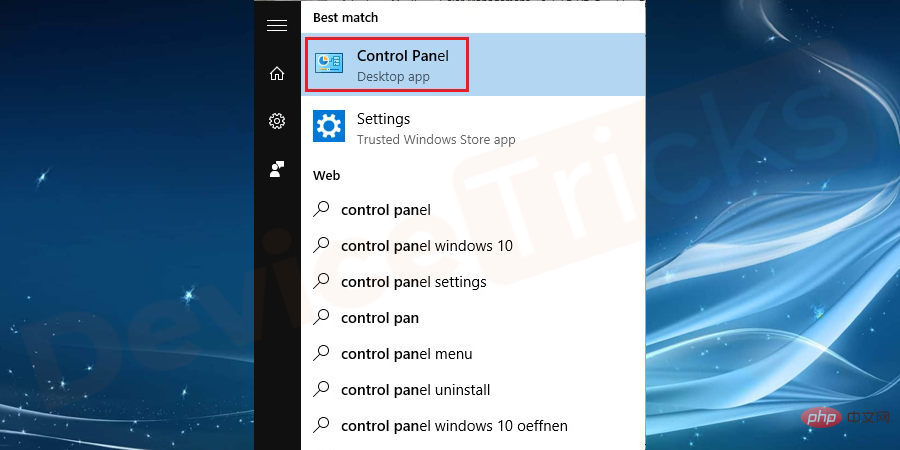
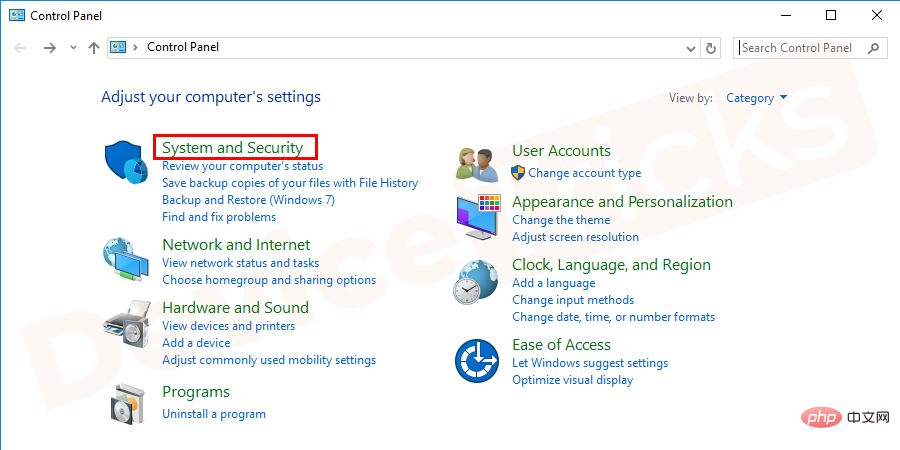
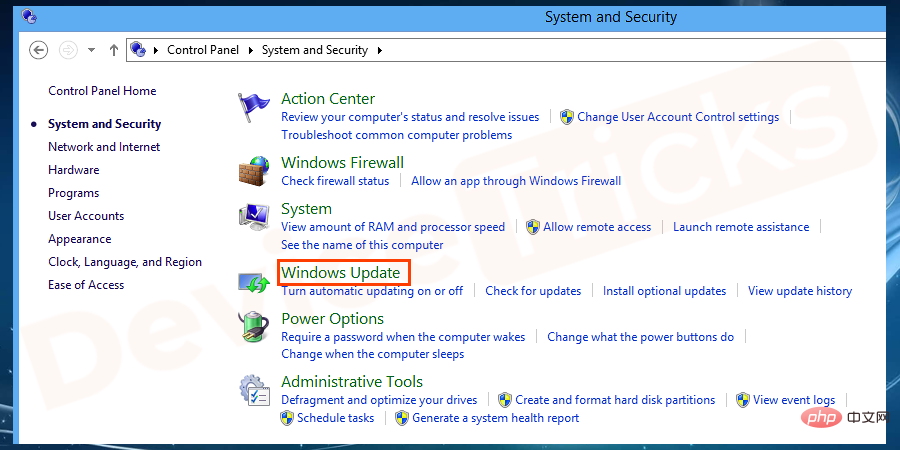
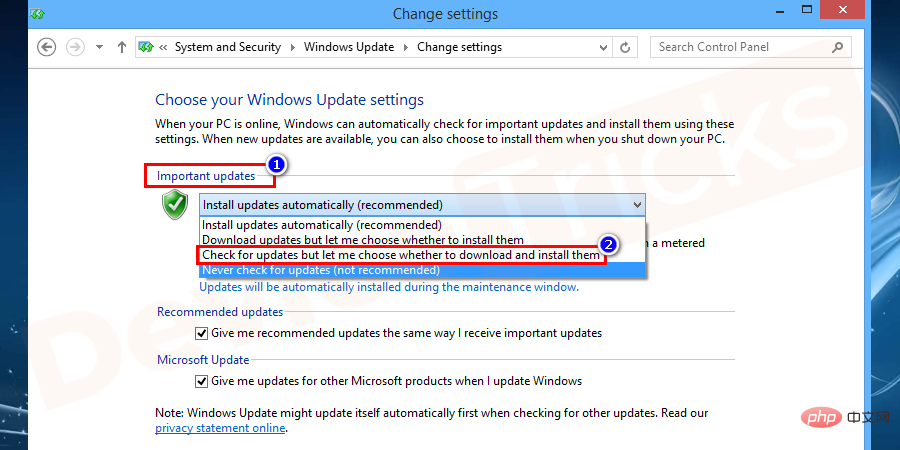
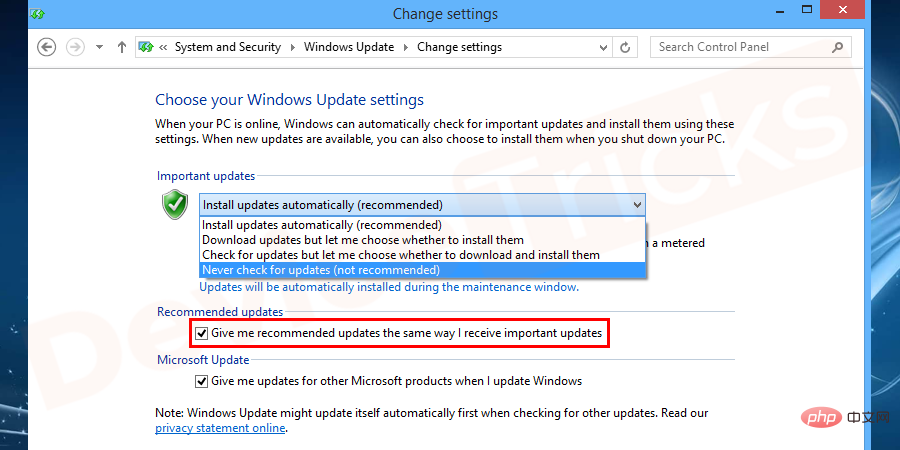
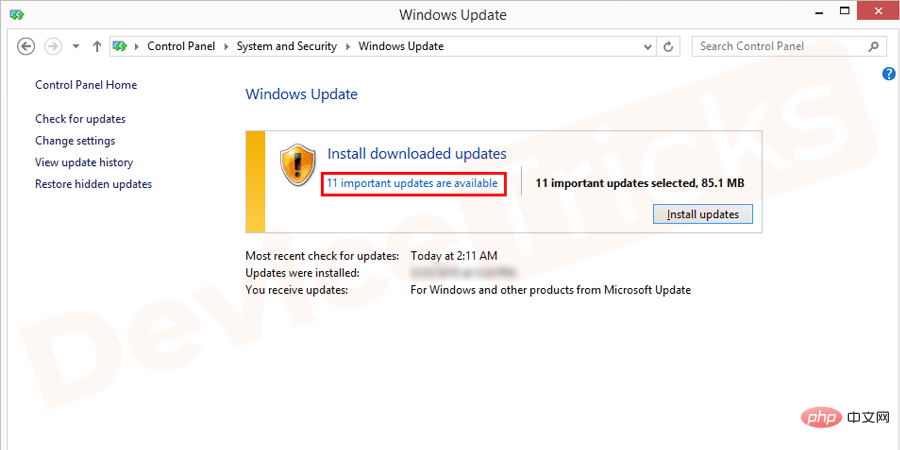
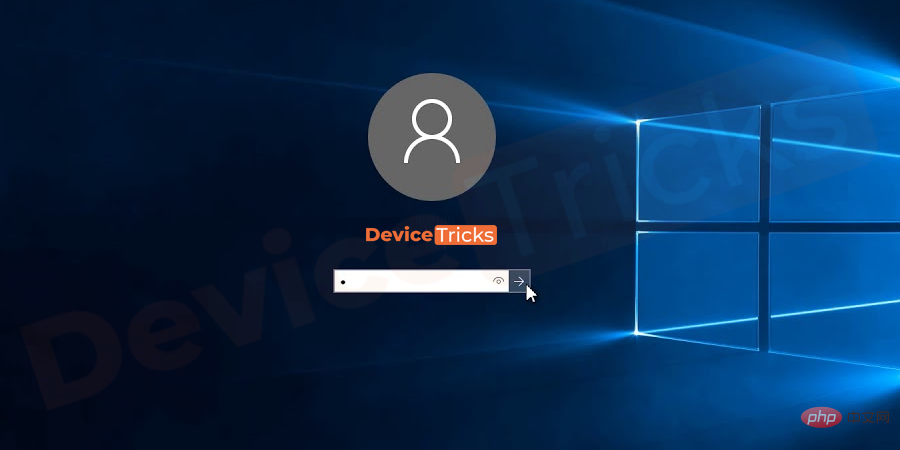

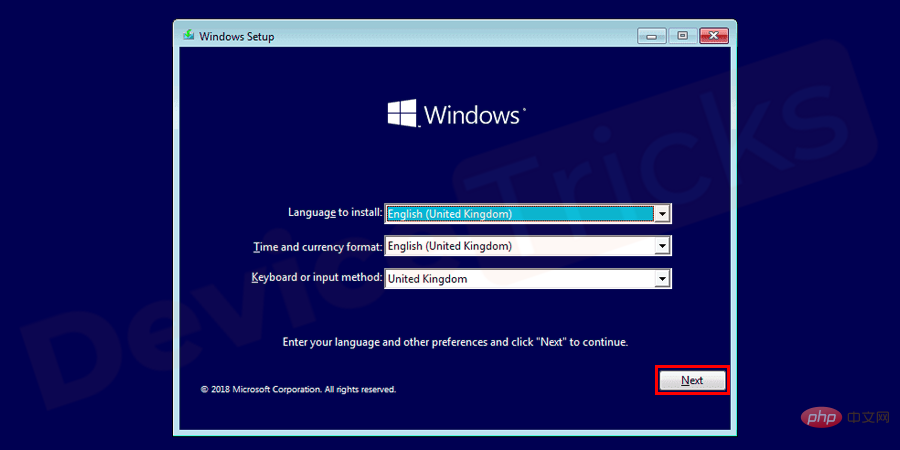
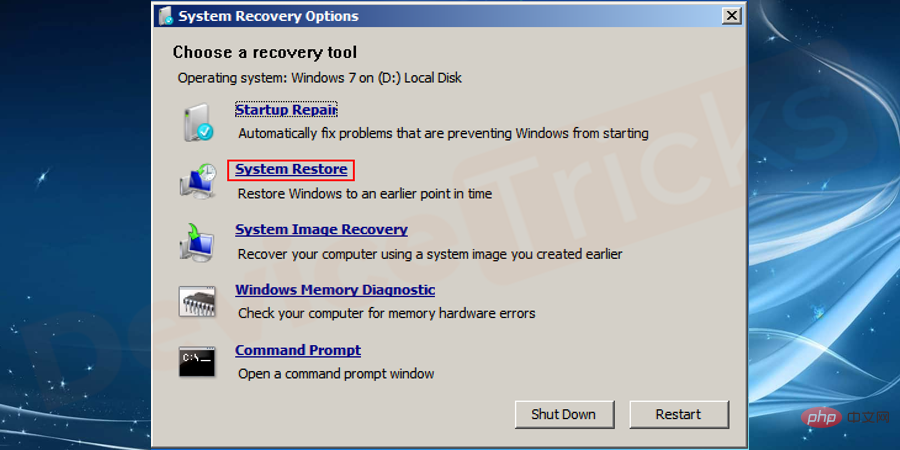
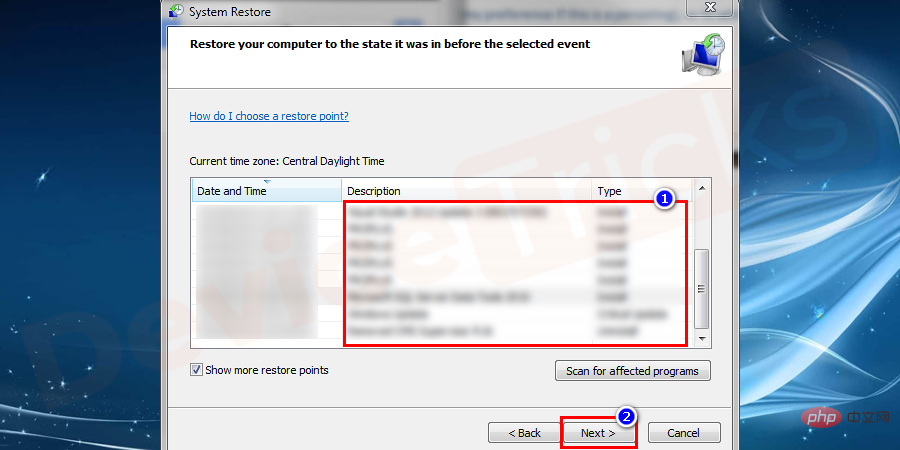
 Penyelesaian kepada gesaan Jadual Pembahagian Tidak Sah semasa boot Windows 10
Penyelesaian kepada gesaan Jadual Pembahagian Tidak Sah semasa boot Windows 10
 Apakah sistem pengurusan biasa?
Apakah sistem pengurusan biasa?
 Urutan keutamaan pengendali dalam bahasa c
Urutan keutamaan pengendali dalam bahasa c
 Bagaimana untuk melaraskan kecerahan skrin komputer
Bagaimana untuk melaraskan kecerahan skrin komputer
 Harga terkini Dogecoin hari ini
Harga terkini Dogecoin hari ini
 Bagaimana untuk menyelesaikan ranap permulaan tomcat
Bagaimana untuk menyelesaikan ranap permulaan tomcat
 penggunaan operator shift js
penggunaan operator shift js
 Bagaimana untuk mengoptimumkan satu halaman
Bagaimana untuk mengoptimumkan satu halaman




